Pioneer AVH-X7500BT – страница 2
Инструкция к Автомобильной Магнитоле С Dvd + Монитор Pioneer AVH-X7500BT
Оглавление
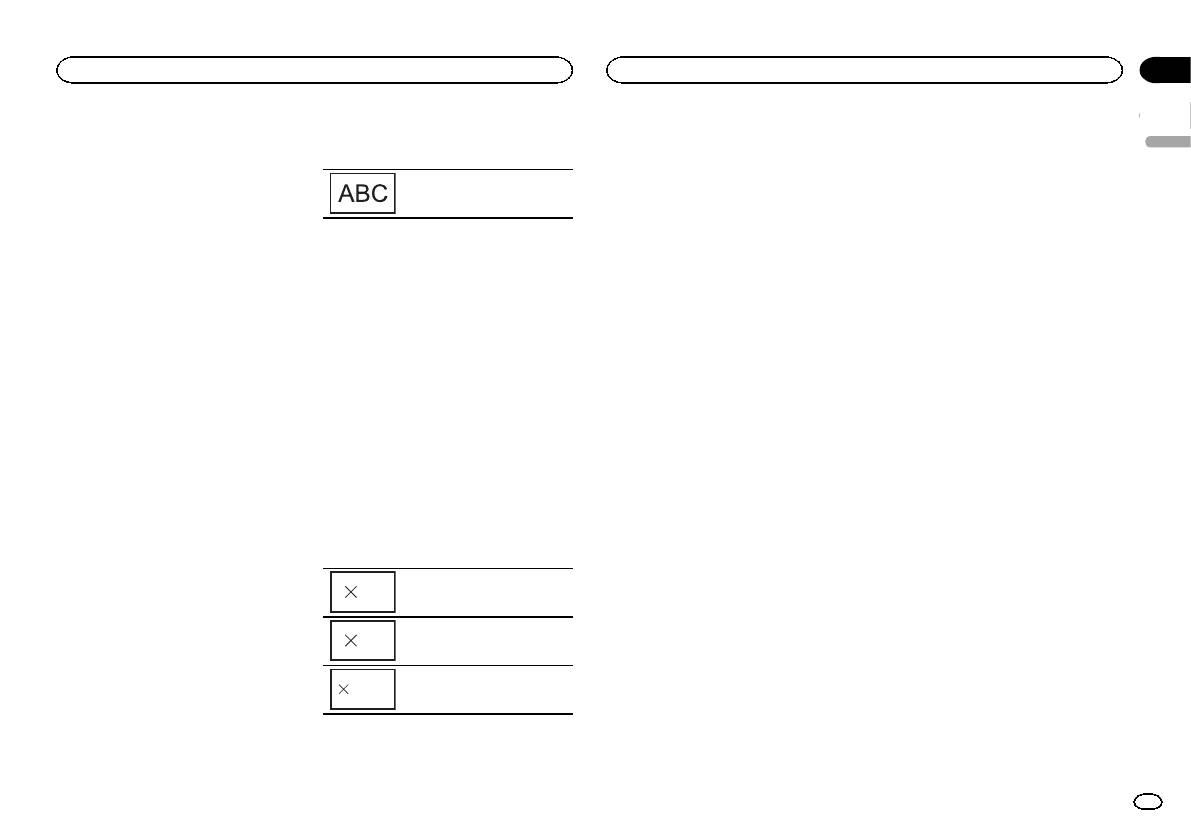
Раздел
iPod
iPod
08
2 Нажмите на название категории, вко-
2 Переключение в режим поиска по ал-
Отображение списков,
торой необходимо выполнить поиск
фавиту.
Русский
относящихся к текущей
видео/музыки.
! Video Playlists (списки воспроизведения
композиции (поиск по
Переключение в режим поиска
видео)
по алфавиту.
категории)
! Movies (фильмы)
! Music Videos (видеоклипы)
Коснитесь заставки, чтобы открыть список
! Video Podcasts (видеоподкасты)
На экране отображается режим поиска по
композиций на альбоме, который воспроиз-
! TV Shows (телепрограммы)
алфавиту.
водится в данный момент. Нажмите на на-
! Плейлист (списки воспроизведения)
звание композиции, которую вы хотите
! Исполнители (артисты)
3 Нажмите на букву, соответствующую
воспроизвести, чтобы начать воспроизведе-
! Альбомы (альбомы)
первой букве названия видеоролика/ком-
ние.
! Песни (композиции)
позиции, которую Вы ищете.
Примечание
! Подкасты (подкасты)
Во время поиска использование сенсорной
Если часть записанной информации не отоб-
! Жанры (жанры)
панели невозможно.
ражается, справа от списка появится клави-
! Композиторы (композиторы)
# Чтобы произвести поиск по другой букве, на-
ша прокрутки. Нажмите на нее, чтобы
! Аудиокниги (аудиокниги)
жмите Отмена.
прокрутить информацию.
3 Коснитесь названия списка, который
4 Коснитесь названия списка, который
Вы хотите воспроизвести.
Вы хотите воспроизвести.
Повторяйте эту операцию до тех пор, пока не
Повторяйте эту операцию до тех пор, пока не
найдете нужный видеоролик/музыку.
найдете нужную композицию/видеоролик.
Примечания
! В зависимости от версии программного
Настройка скорости
обеспечения или поколения iPod некото-
воспроизведения аудиокниг
рые функции могут быть недоступны.
! Можно воспроизводить списки воспроиз-
% Нажмите клавишу изменения скоро-
ведения, созданные с помощью приложе-
сти, чтобы изменить скорость.
ния MusicSphere. Приложение можно
скачать на нашем сайте.
! Списки воспроизведения, созданные с по-
2
Ускоренное воспроизведение
мощью приложения MusicSphere, будут
отображаться в сокращенном виде.
Воспроизведение с обычной
1
скоростью
Поиск в списке по алфавиту
1 Выберите категорию.
Замедленное воспроизведе-
См. раздел
Поиск видео/музыки по категории
1/2
ние
на стр. 20.
Ru
21
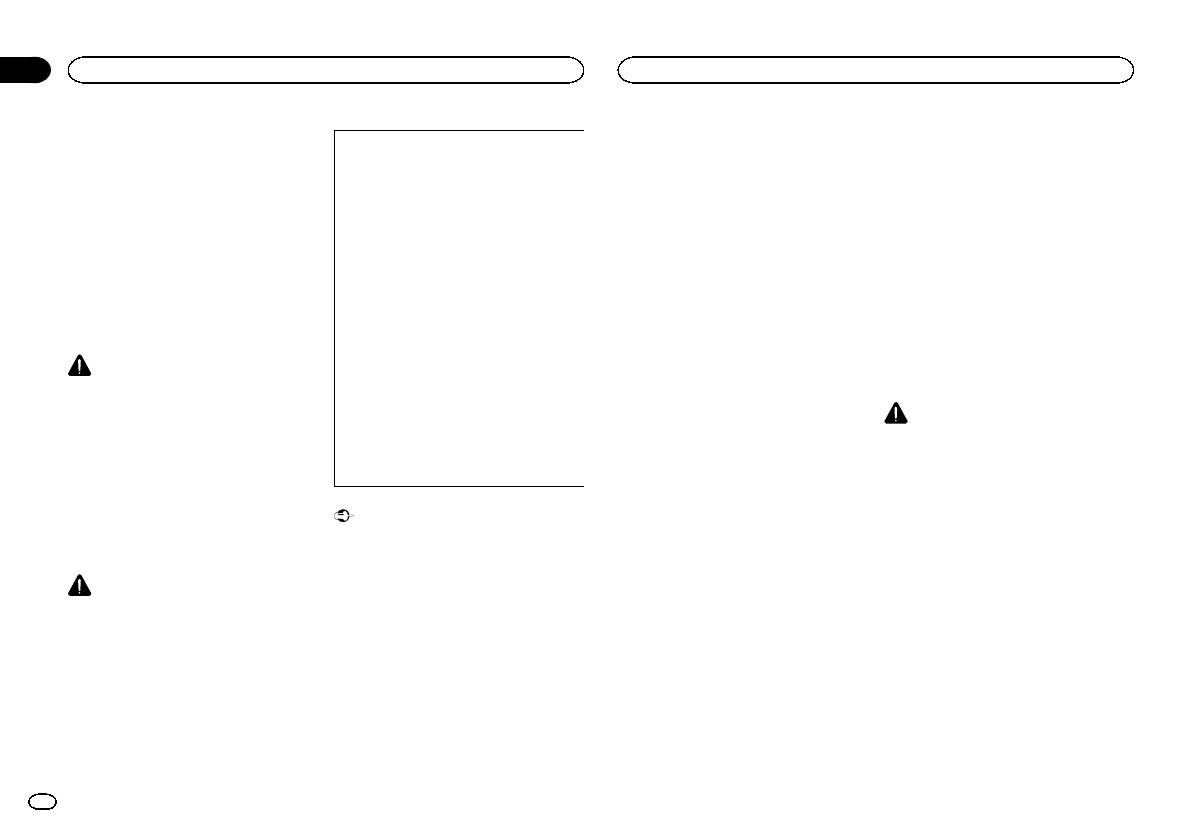
Раздел
09
AppRadio Mode
AppRadio Mode
Использование режима
Совместимость с устройствами
3 Запустите на iPhone приложение для
! Компания Pioneer не несет ответствен-
режима AppRadio Mode.
AppRadio Mode
ности за любые проблемы, связанные
iPhone
Значок приложения отобразится на экране
с некорректными или поврежденными
Режим AppRadio Mode совместим со сле-
Данную систему можно переключить в
данной системы.
данными приложений.
дующими моделями iPod.
режим AppRadio Mode, в котором можно
! Приложение для AppRadio Mode также
! За содержимое и функциональность
! iPod touch 5-го поколения
просматривать и управлять приложениями
можно запустить с помощью приложения
поддерживаемых приложений несут от-
! iPod touch 4-го поколения
для iPhone на экране устройства.
для запуска.
ветственность разработчики приложе-
! iPhone 5
В режиме AppRadio Mode приложениям
ний.
! iPhone 4S
можно управлять, прикасаясь пальцами к эк-
4 Нажмите MODE.
! В режиме AppRadio Mode функции ус-
! iPhone 4
рану данной системы, например, щелкать,
# Нажмите клавишу возврата в главное меню,
тройства во время вождения будут ог-
перетаскивать, прокручивать или перелисты-
чтобы вернуться в главное меню, а затем нажми-
раниченными. Доступные функции
вать.
те Приложения, чтобы запустить приложение
определяются разработчиками прило-
Запуск
для запуска.
жения.
Установите на iPhone приложение AppRadio.
1 Установите на iPhone приложение
! Функциональные возможности в режи-
AppRadio.
5 Используйте приложение.
ме AppRadio Mode определяются раз-
ПРЕДУПРЕЖДЕНИЕ
работчиками приложения, ане
2 После настройки конфигурации RGB
Использование некоторых функций
компанией Pioneer.
вход подключите iPhone к данному ус-
Настройка клавиатуры
смартфона может быть незаконным в
! Режим AppRadio Mode допускает ис-
тройству.
вашей стране, поэтому необходимо иметь
пользование приложений, не входящих
# Для пользователей iPod с разъемом Light-
ВНИМАНИЕ
в виду и соблюдать такие законодатель-
в список (во время вождения возможны
ning
В целях безопасности клавиатура активна
ные ограничения.
ограничения), но их функциональные
— Выберите iPhone (VGA adapter) для RGB
только когда автомобиль не движется и за-
Если у вас есть сомнения по поводу ис-
возможности будут определяться раз-
вход.
действован стояночный тормоз.
пользования определенной функции, ис-
работчиками приложений.
— При использовании этой функции исполь-
пользуйте ее только если автомобиль
зуйте кабель CD-IV202A V (продается от-
При использовании некоторых приложений
припаркован.
дельно) и адаптер VGA (продукция
на дисплее можно вводить текст. Чтобы пра-
Важно
Любые функции должны использоваться
Apple Inc.) (продается отдельно).
вильно ввести текст с помощью клавиатуры,
только если это безопасно в конкретных
! Режим AppRadio Mode поддерживается
— См. раздел
При подключении с помощью
появляющейся на экране данного устрой-
условиях вождения.-
только по USB-порту.
кабеля CD-IV202A V (продается отдельно)
ства, необходимо выбрать язык для этой
! О воспроизведении приложением одновре-
на стр. 49.
функции.
менно музыки и звуковых эффектов см. в
— Для устройства iPod с разъемом Lightning
При использовании режима AppRadio Mode
ВНИМАНИЕ
следующем разделе. См.
Настройки микши-
требуется установка соединения
необходимо, чтобы настройки языка для кла-
Во время движения автомобиля вводить
рования (App sound mixing)
на стр. 23.
Bluetooth. См. раздел
Меню соединения
виатуры, выбранной в приложении, икла-
текст на iPod нельзя.
Примечания
Bluetooth
на стр. 42.
виатуры iPhone были одинаковыми.
! При переключении системы в режим
# Для пользователей iPod с 30-контактным
! Клавиатура доступна только в режиме
AppRadio Mode можно пользоваться
разъемом
AppRadio Mode.
только приложениями для AppRadio
— Выберите iPhone (CD-IU201S) для RGB
При касании пальцем поля для ввода текста
Mode.
вход.
в приложении для iPhone на экране откроет-
! Перечень приложений, поддерживаемых
— Для использования этой функции требует-
ся клавиатура. Текст можно ввести непос-
AppRadio Mode, приведен на сайте
ся кабель CD-IU201S (продается отдель-
редственно из данной системы.
http://www.pioneer-rus.ru/
но).
AppRadioMode
— См. раздел
При подключении с помощью
кабеля CD-IU201S (продается отдельно)
на стр. 50.
22
Ru
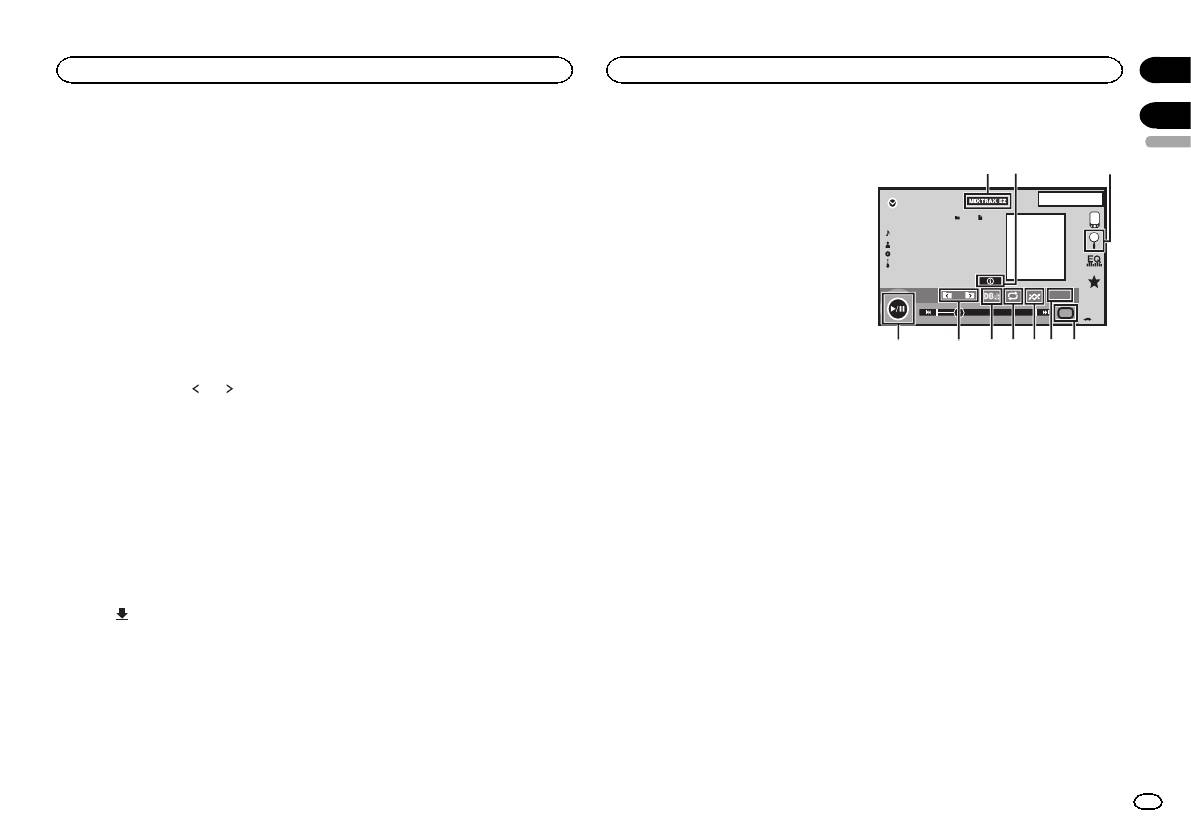
! Языковые настройки клавиатуры в систе-
Включите эту настройку, чтобы звук прило-
Функции воспроизведения
Кнопки сенсорной панели
ме должны совпадать с настройками
жения и звук встроенного источника сигнала
аудио
iPhone.
(например, радиоприемника) смешивались.
Если настройки iPhone и системы не сов-
Для звука приложения можно выбрать три
На этом устройстве можно воспроизводить
падают, корректный ввод некоторых зна-
уровня громкости.
аудиофайлы с устройства USB.
JAN
PM
12:43
ков может оказаться невозможным.
Эта функция недоступна, если для RGB
Примечания
USB
61
! Время воспроизведения может отобра-
Abcdefghi
1 Чтобы вернуться в главное меню из
вход установлено iPhone (VGA adapter).
Abcdefghi
экрана AppRadio Mode, дважды нажмите
См. раздел
Настройка входа RGB
на стр. 37.
жаться некорректно.
Abcdefghi
! При воспроизведении файлов, записан-
Abcdefghi
клавишу возврата в главное меню.
1 Чтобы вернуться в главное меню из
ных в режиме VBR (переменная скорость
2 Нажмите клавишу настроек системы,
экрана AppRadio Mode, дважды нажмите
передачи данных), время воспроизведе-
All
S.Rtrv
чтобы открыть меню системы.
клавишу возврата в главное меню.
ния при ускоренной перемотке вперед
00'01'' -00'03''
или назад будет отображаться неточно.
3 Нажмите Клавиатура в меню системы,
2 Нажмите клавишу настроек системы,
! Чтобы устройство функционировало на-
чтобы выбрать нужный язык.
чтобы открыть меню системы.
длежащим образом, подключите iPod с
помощью кабеля dock connector непос-
4 С помощью кнопок
или выберите
3 Нажмите App sound mixing в меню си-
редственно к данному устройству.
требуемый язык.
стемы, чтобы выбрать нужную настрой-
! Если iPod подключен к данному устрой-
Французский (французский)—Немецкий
ку.
ству, то включение или выключение iPod
(немецкий)—Греческий (греческий)—Рус-
Выкл. (выкл)—Низкие (низкий)—Средние
невозможно.
ский (русский)—Английский (английский,
(средний)—Высокие (высокий)
! Если текст на диске содержит символы,
США)—Английский (UK) (английский, Вели-
не поддерживаемые этим устройством,
кобритания)—Голландский (нидерланд-
такие символы не отображаются.
ский)—Итальянский (итальянский)
! Текстовая информация может отобра-
—Норвежский (норвежский)—Шведский
жаться неправильно в зависимости от ус-
(шведский)—Финский (финский)—Испан-
ловий записи.
ский (испанский)—Португальский (порт-
! Отсоедините портативный USB ауди-
угальский)
оплеер/запоминающее устройство USB,
если оно не используется.
5 Коснитесь поля для ввода текста на
! Если выбрано Speana, как описано в раз-
экране приложения на iPhone.
деле
Выбор фоновой заставки экрана
на
Коснитесь
, чтобы скрыть клавиатуру.
стр. 44, заставка не отображается.
Настройки микширования
(App sound mixing)
Во время воспроизведения композиции на
iPod функцию микширования нельзя вклю-
чить или выключить.
Звук в приложении в режиме AppRadio
Mode можно отрегулировать.
All
Раздел
AppRadio Mode
USB
09
10
Русский
21
3
All
Media
a987654
1 Клавиша MIXTRAX EZ
Запуск функции MIXTRAX EZ.
2 Клавиша информации
Переключение на текстовую информацию
при воспроизведении файлов MP3/WMA/
AAC/WAV.
3 Клавиша Search
Отображение списка названий файлов
для выбора файла.
4 Клавиша Media
Переключение типа медиафайла на ус-
тройстве USB.
5 Клавиша Sound retriever
См. раздел
Использование функции пре-
образования звука
на стр. 10.
6 Клавиша воспроизведения в произ-
вольной последовательности
Воспроизведение композиций в произ-
вольной последовательности.
Ru
23
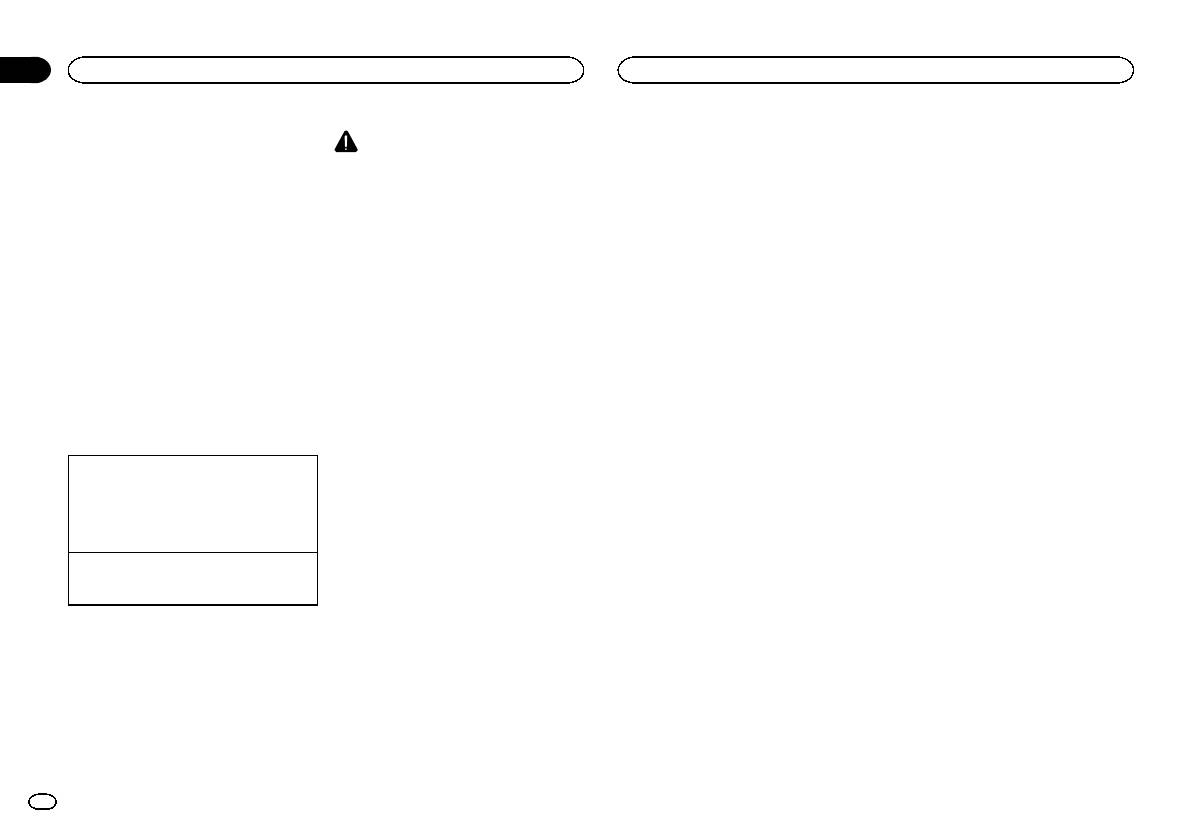
Раздел
10
USB
USB
7 Клавиша повторного воспроизведе-
Воспроизведение в
Отображение списков,
ния
ВНИМАНИЕ
относящихся к текущей
Выбор диапазона повторного воспроизве-
! Эта функция недоступна, если устрой-
произвольной
дения.
ство USB защищено от записи.
последовательности
композиции (поиск по
! Эта функция недоступна, если свободно-
(перемешивание)
категории)
8 Клавиша DB
го места на устройстве USB меньше 5 Мб.
Создание базы данных, позволяющей
! Пока устройство создает алфавитный
% Нажмите клавишу воспроизведения в
Коснитесь заставки, чтобы открыть список
производить поиск по имени исполнителя,
указатель, не выключайте его. Это может
произвольной последовательности.
композиций на альбоме, который воспроиз-
жанру и др.
стать причиной потери данных на устрой-
! On – воспроизведение файлов в произ-
водится в данный момент. Нажмите на на-
См. раздел
Режим поиска музыки
на стр.
стве USB.
вольной последовательности в пределах
звание композиции, которую вы хотите
24.
диапазона повторного воспроизведения,
воспроизвести, чтобы начать воспроизведе-
1 Нажмите клавишу DB, чтобы создать
Folder и Media.
ние.
9 Клавиша перехода к предыдущей/сле-
базу данных в режиме поиска музыки.
! Off – отмена режима воспроизведения в
Примечания
дующей папке
См. раздел
Функции воспроизведения аудио
произвольной последовательности.
на стр. 23.
! Если часть записанной информации не
Выбор папки.
отображается, справа от списка появится
2 При появлении на дисплее сообщения
Повторное воспроизведение
клавиша прокрутки. Нажмите на нее,
a Клавиша паузы/возобновления вос-
Сохранить базу данных в память устрой-
чтобы прокрутить информацию.
произведения
% Нажмите клавишу повторного вос-
! Эта функция доступна для устройств USB
Пауза и начало воспроизведения.
ства? нажмите “Да”.
произведения.
Сохранение базы данных завершено. Если
при использовании режима поиска музы-
! File – Повтор текущего файла
ки.
Основные операции
вы не хотите ее сохранить, нажмите “Нет”.
! Folder – Повтор текущей папки
По завершении сохранении появляется со-
! All – Повтор всех файлов
общение “Completed saving Database to
Воспроизведение композиций
! Если выбран диапазон Folder, воспроиз-
memory.”.
1 Подключите устройство USB.
вести вложенную папку текущей папки не-
Включится режим поиска музыки.
Воспроизведение начнется автоматически.
возможно.
Если значок источника сигнала не отобра-
! При выборе USB диапазон повторного
3 Откройте список и коснитесь клавиши
жается, его можно вывести экран, коснув-
воспроизведения изменится на All.
тега.
шись экрана.
Перемотка вперед и назад с помощью кнопок
4 Выберите файл.
Выбор файлов из списка
1 Нажмите и удерживайте кнопку c или d
имен файлов
(TRK).
Переключение между
(Функция для сжатых аудиофайлов)
типами медиафайлов
Порядок действий аналогичен описанному
Режим поиска музыки
для дисков.
% Переключение между типами медиа-
См. раздел
Выбор файлов из списка имен
(Функция для USB)
файлов осуществляется нажатием кнопки
файлов
на стр. 18.
Данное устройство создает алфавитный ука-
Media.
затель для облегчения поиска композиции.
Можно также выполнять поиск по категории,
например, “альбомы” или “исполнители”.
24
Ru
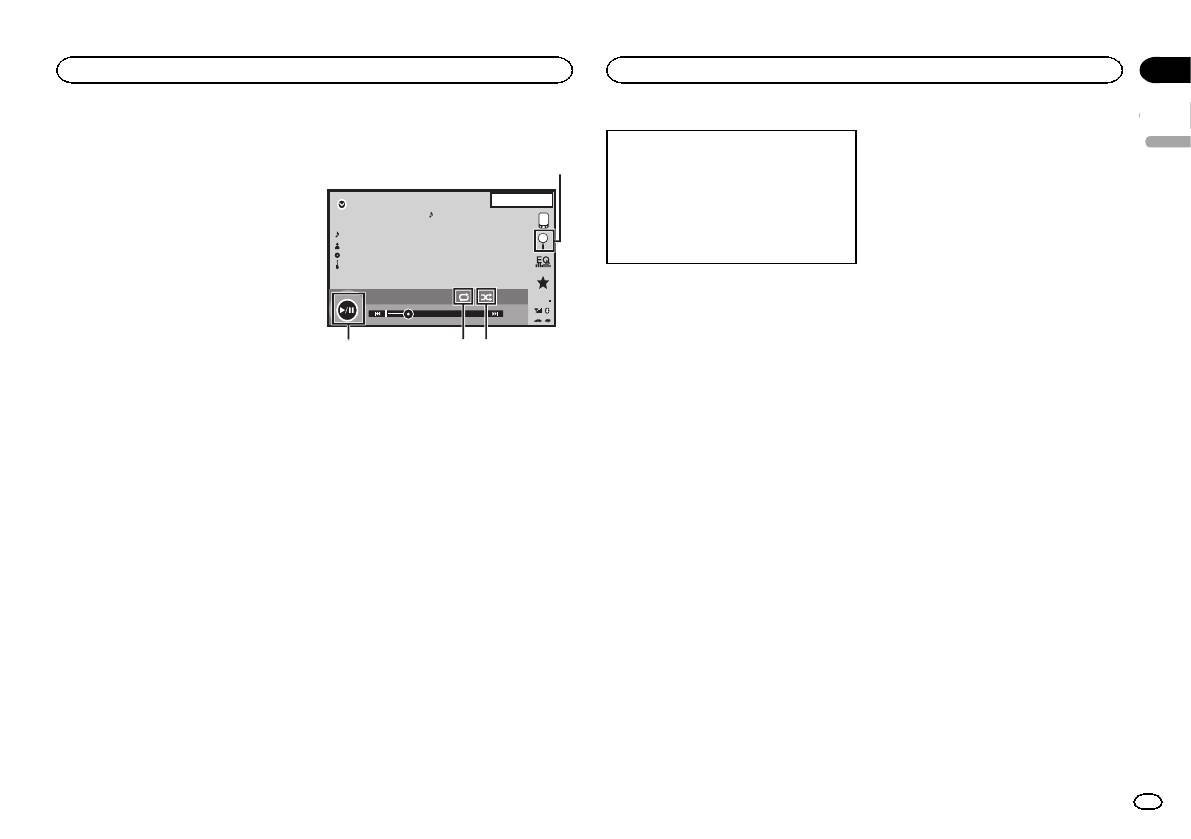
Раздел
Bluetooth-аудио
Bluetooth-аудио
11
Функции воспроизведения
Кнопки сенсорной панели
Повторное воспроизведение
1 Подключение
Русский
аудио
1
Сначала необходимо подключить ауди-
% Нажмите клавишу повторного вос-
На этом устройстве можно воспроизводить
оплеер Bluetooth к данному устройству.
произведения.
аудиофайлы с устройства Bluetooth.
22 JAN
Подробно о подключении аудиоплеера
! One – Повтор только текущей композиции
AM
12:22
8888
Bluetooth к этому устройству посредством
! All – Повтор всех композиций
Примечания
Bluetooth
беспроводной технологии Bluetooth см. в
! В зависимости от модели Bluetooth-ауди-
Abcdefghi
разделе
Меню соединения Bluetooth
на
Abcdefgh
оплеера, подключенного к данному ус-
Abcdefgh
стр. 42.
тройству, доступны различные операции,
Abcdefgh
которые подразделяются на два уровня:
Примечания
— Профиль A2DP (Advanced Audio Distribu-
DB
! При воспроизведении файлов, записан-
tion Profile): на аудиоплеере возможно
88'88'' -88'88''
ных в режиме VBR (переменная скорость
только воспроизведение композиций.
передачи данных), время воспроизведе-
— Профиль AVRCP (Audio/Video Remote
432
ния при ускоренной перемотке вперед
Control Profile): устройство позволяет вос-
или назад будет отображаться неточно.
производить композиции, включать режим
1 Клавиша Search
! Чтобы устройство функционировало на-
паузы, выбирать композиции и т.п.
Отображение списка названий файлов
длежащим образом, подключите iPod с
! Поскольку на рынке представлено боль-
для выбора файла.
помощью кабеля dock connector непос-
шое количество разнообразных Bluetooth-
редственно к данному устройству.
аудиоплееров, доступные операции
2 Клавиша воспроизведения в произ-
! Если iPod подключен к данному устрой-
могут в значительной степени отличаться.
вольной последовательности
ству, то включение или выключение iPod
При использовании Bluetooth-аудиоплее-
Воспроизведение композиций в произ-
невозможно.
ра с данным устройством обращайтесь к
вольной последовательности.
! Если текст на диске содержит символы,
руководству по эксплуатации плеера, а
не поддерживаемые этим устройством,
также к данному руководству.
3 Клавиша повторного воспроизведе-
такие символы не отображаются.
! Поскольку сигнал с сотового телефона
ния
! Текстовая информация может отобра-
может вызывать помехи, старайтесь не
Выбор диапазона повторного воспроизве-
жаться неправильно в зависимости от ус-
пользоваться телефоном во время про-
дения.
ловий записи.
слушивания музыки с Bluetooth-плеера.
! Звук с Bluetooth-аудиоплеера, подключен-
4 Клавиша паузы/возобновления вос-
ного к данному устройству, автоматически
произведения
Воспроизведение в
выключается, когда Вы говорите по сото-
Пауза и начало воспроизведения.
произвольной
вому телефону, подключенному к устрой-
ству посредством Bluetooth.
последовательности
! Время воспроизведения может отобра-
Настройка Bluetooth аудио
(перемешивание)
жаться некорректно.
Прежде чем воспользоваться функцией
! В зависимости от типа аудиоплеера
% Нажмите клавишу воспроизведения в
Bluetooth аудио, необходимо установить бес-
Bluetooth, подключенного к этому устрой-
произвольной последовательности.
проводное соединение Bluetooth между этим
ству, для некоторых функций может отсут-
! On – Воспроизведение файлов в произ-
устройством и аудиоплеером Bluetooth.
ствовать возможность отображения
вольной последовательности.
информации и элементов управления.
! Off – отмена режима воспроизведения в
произвольной последовательности.
Ru
25
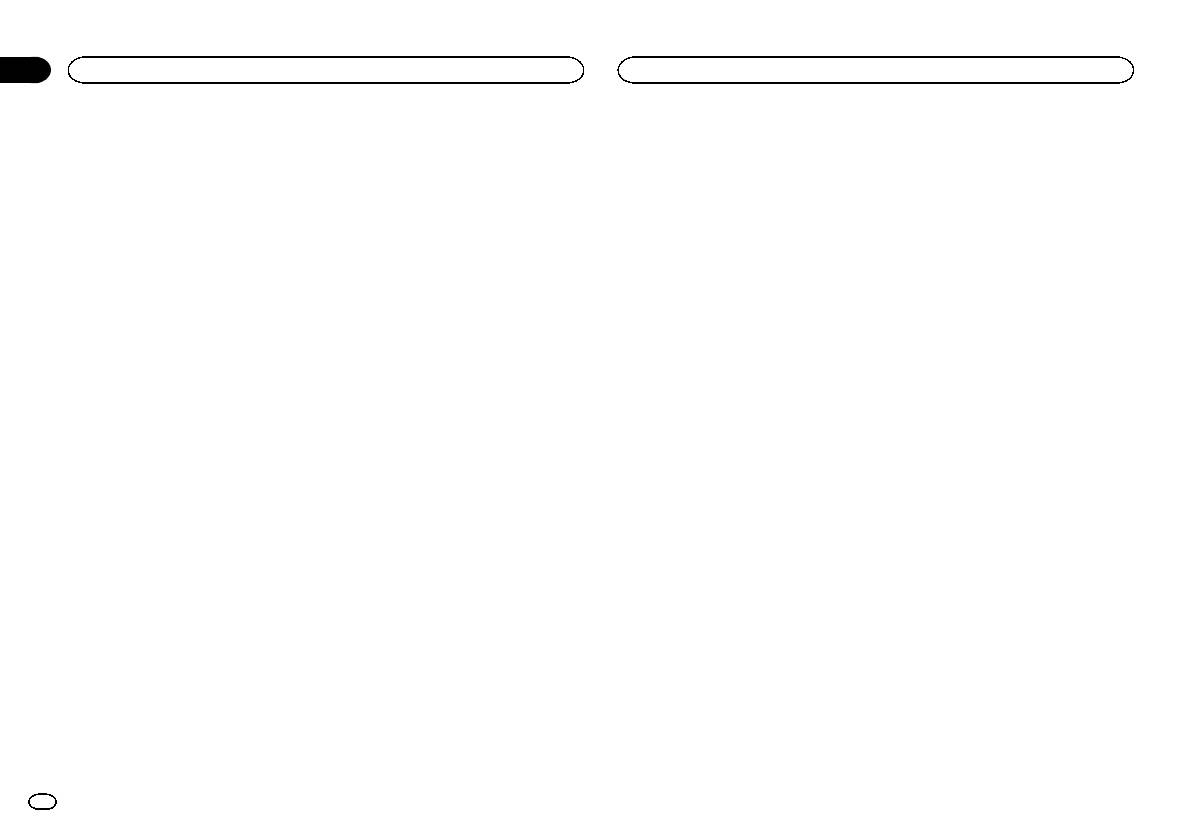
Раздел
12
Использование MIXTRAX
Использование MIXTRAX
Функции MIXTRAX
3 Нажмите Настройки MIXTRAX в меню
Существует шесть стандартных звуков, кото-
Настройка запрограммированных
системы.
рые можно вставить между композициями.
звуков и звуковых эффектов с
MIXTRAX - это оригинальная технология для
Отобразятся элементы настройки MIXTRAX.
Звуковой эффект сигнализирует об оконча-
создания миксов нон-стоп на основе Вашей
использованием клавиш
! Короткий режим воспр. – если этот
нии текущей композиции по списку и начале
аудиотеки, дополненная эффектами сведе-
режим включен, выберите длительность
следующей.
предварительной настройки
ния, как будто миксы из вашей музыки соз-
воспроизведения композиции. Если
Стандартные звуки и звуковые эффекты за-
Звуковые эффекты Standard и Simple уже
дает настоящий ди-джей.
режим выключен, композиция будет вос-
программированы как комбинации звуков
запрограммированы по умолчанию.
производиться полностью до конца.
MIXTRAX.
60с (60 с.)—90с (90 с.)—120с (120 с.)—
% Нажмите Standard или Simple, чтобы
Функции MIXTRAX EZ
150с (150 с.)—180с (180 с.)—Случайный
Стандартные звуки
проверить настройки.
На этом устройстве можно воспроизводить
(произвольная)—Off (выкл.)
! Фазер – стандартный звук, напоминаю-
Зарегистрированный звуковой эффект уста-
аудиофайлы с iPod/USB.
Если выбрано Случайный, время вос-
щий шум волн.
навливается в качестве запрограммирован-
Функция MIXTRAX EZ используется для до-
произведения изменяется в произвольном
! Ролл – стандартный звук, повторяющий
ного для выбранной клавиши.
бавления разнообразных звуковых эффект-
порядке между 60 с., 90 с., 120 с., 150 с. и
воспроизведение определенного звука.
ов в паузах между композициями. Она
180 с. при изменении композиции.
! Проигр. диск. – стандартный звук, вос-
Регистрация звуков и звуковых
позволяет слушать музыку нон-стоп.
! Эффекты дисплея – Если для режима
производящий скретч ди-джея.
эффектов в качестве
! Эта функция доступна только во время
Эффекты дисплея установлено Дисп-
! Изгиб2 – мощный звуковой эффект, вос-
запрограммированных
воспроизведения файла на устройстве
лей и кнопки, заставка и клавиши могут
производящий усиливающийся и зату-
USB или композиции на iPod.
двигаться в соответствии с музыкальным
Регистрирует выбранную комбинацию звуков
хающий шум реактивного двигателя.
! Эта функция недоступна, если для режи-
жанром.
и звуковые эффекты для Custom.
! Реверберация – стандартный звук, соз-
ма управления выбрана настройка App
Дисплей и кнопки (дисплей и клавиши)
Нажмите Custom для быстрой установки вы-
дающий эффект реверберации.
Mode.
—Кнопки (клавиши)—OFF (выкл)
бранного звука или звукового эффекта.
! Эхо2 – стандартный звук, создающий эф-
! Для некоторых файлов/композиций воз-
! Эффект Cut-In – Если режим Эффект
фект эхо.
можность добавления звуковых эффект-
Cut-In включен, звуковые эффекты будут
1 Нажмите Custom.
ов отсутствует.
вставляться между композициями.
Звуковые эффекты
! Для некоторых файлов/композиций вос-
! Настройки эффектов – используйте На-
2 Установите флажок для нужного зву-
произведение нон-стоп может быть не-
стройки эффектов, чтобы настроить зву-
! Переход – звуковой эффект постепенно-
кового эффекта, нажав соответствующую
возможным.
ковой эффект, который вы хотите
го усиления и затухания между компози-
функцию на экране.
вставить между композициями.
циями.
Отмеченный флажком звуковой эффект ре-
! Образец подсветки – Используйте Об-
! Изгиб1 – мощный звуковой эффект, вос-
гистрируется в качестве предварительной
Включение MIXTRAX EZ
разец подсветки, чтобы выбрать палитру
производящий усиливающийся и зату-
настройки в Custom.
% Нажмите MIXTRAX EZ.
цветовых вспышек, которые мигают, если
хающий шум реактивного двигателя.
Примечания
включен режим MIXTRAX.
! Эхо1 – звуковой эффект, создающий эф-
! Если звуковой эффект отмечен на экране
Случайный—Звук 1—Звук 2—Звук 3
фект эхо.
! Петля – звуковой эффект, воспроизводя-
выбора между Standard и Simple, автома-
Выбор режима MIXTRAX
—Звук 4—Звук 5—Звук 6—Случайный
щий отрывок из музыкальной компози-
тически откроется экран Custom, и звуко-
2—L-Pass 1—L-Pass 2—L-Pass 3—L-
Включите эту функцию для воспроизведения
Pass 4—L-Pass 5—L-Pass 6—Случай-
ции.
вой эффект будет зарегистрирован в
аудиофайлов с помощью MIXTRAX.
Custom.
ный 3
! Для примера можно прослушать стан-
1 Чтобы вернуться в главное меню, на-
дартные звуки, нажав на значок громкого-
жмите клавишу возврата в главное меню.
Настройка звукового эффекта
ворителя.
2 Нажмите клавишу настроек системы,
Можно изменить настройки для стандартных
чтобы открыть меню системы.
звуков и звуковых эффектов.
26
Ru
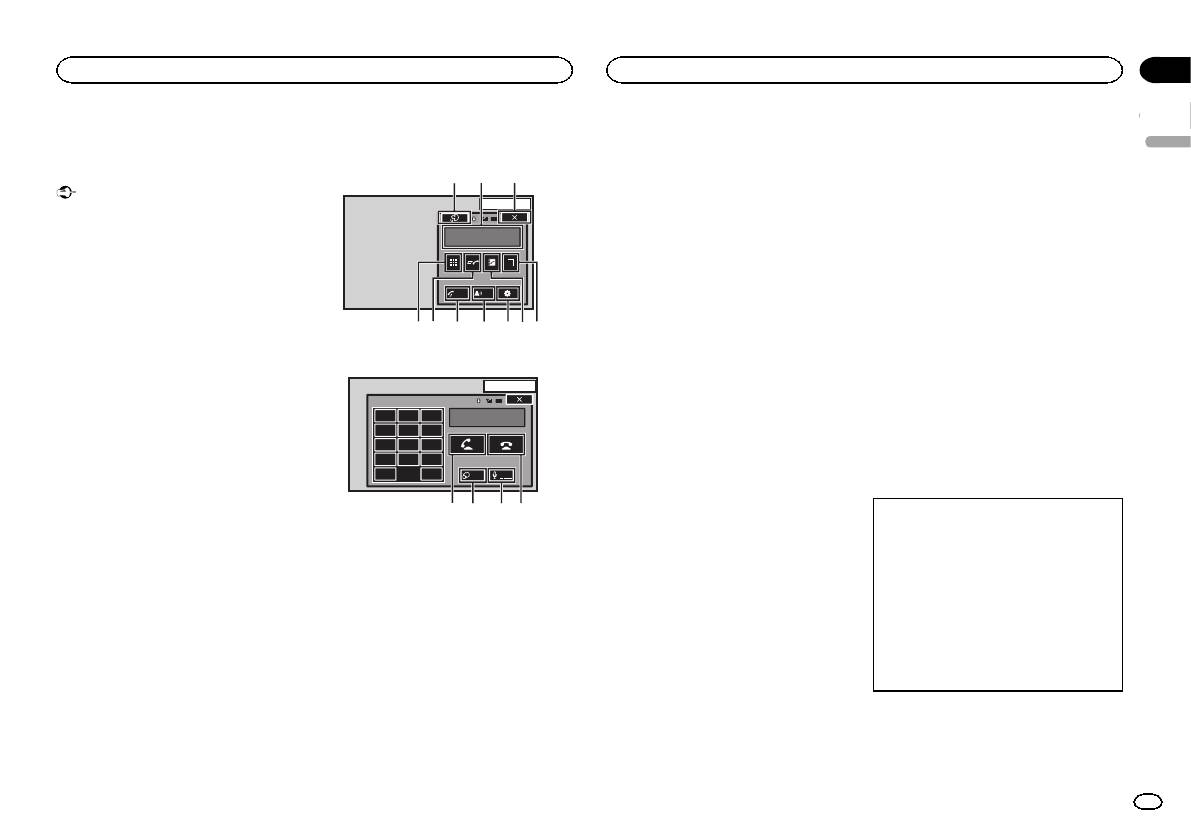
Раздел
Телефон с функцией Bluetooth
Телефон с функцией Bluetooth
13
Функции телефона Bluetooth
Кнопки сенсорной панели
5 Клавиша Tone
! На дисплее могут появиться кнопки сен-
Включение и выключение сигнала вызова
сорной панели, не перечисленные в раз-
Русский
Можно использовать телефон Bluetooth.
Дисплей режима ожидания телефона
для входящих звонков.
деле
Функции телефона Bluetooth
.
d
e1
См. раздел
Список индикаторов
на стр.
Важно
13 ARP
6 Клавиша автоответчика
58.
! Если оставить устройство в режиме ожи-
PM
12:25
Включение и выключение автоответчика.
1
дания подключения телефона по
Abcdefghi
Текстовая информация
Bluetooth, когда двигатель не работает, ак-
1234567890123456
7 Клавиша списка вызовов
кумулятор может разрядиться.
Переход к спискам пропущенных, входя-
e Сообщение о входящем вызове
! Во время вождения запрещено использо-
щих и исходящих звонков.
Показывает, что входящий вызов был
вание расширенных функций, требующих
принят в ваше отсутствие и еще не прове-
To ne
повышенного внимания, таких как набор
ON
Auto
OFF
8 Клавиша вызова цифровой клавиату-
рен.
номеров с экрана и т.п. Прежде чем ис-
ры
! Не отображается для вызовов, посту-
пользовать расширенные функции, оста-
2345678
Переключение режима для прямого набо-
пивших, когда сотовый телефон был
новите автомобиль в безопасном месте.
ра телефонного номера.
отключен от данного устройства.
! Меню подключения Bluetooth нельзя вы-
При переключении в режим ввода но-
мера
брать во время движения автомобиля.
9 Клавиша завершения вызова
Настройки для громкой связи
13 APR
! Количество доступных функций может
PM
12:25
Завершение вызова.
Прежде чем воспользоваться функцией
быть ограничено в зависимости от моде-
1
Отклонение входящего вызова.
громкой связи, необходимо настроить ус-
ли сотового телефона, подключенного к
123
Abcdefghi
XXXXXXXXXXXXXXXX
Отмена ожидающего вызова.
тройство для работы с сотовым телефоном.
данному устройству.
456
Сюда входит установка беспроводного сое-
! Чтобы выполнить эту операцию, припар-
789
a Клавиша регулировки громкости
динения Bluetooth между этим устройством и
куйте автомобиль в безопасном месте и
*0#
Регулировка уровня громкости для собе-
телефоном, регистрация телефона на ус-
задействуйте стояночный тормоз.
C+
Private
ON
Vol
седника.
тройстве и настройка уровня громкости.
! Если соединение невозможно установить
с помощью этого устройства, установите
9abc
b Клавиша режима закрытой связи
1 Подключение
соединение с внешнего устройства.
Включение и выключение режима закры-
Сначала необходимо подключить телефон
! При подключении нескольких устройств
1 Кнопка закрытия
той связи.
Bluetooth к данному устройству.
одновременно одно из них может рабо-
Дисплей закрыт.
Подробно о подключении сотового телефо-
тать некорректно. Рекомендуется подклю-
c Клавиша приема вызова
на к этому устройству посредством беспро-
чать не более одного устройства.
2 Клавиша фиксированного набора
Прием входящего вызова.
водной технологии Bluetooth смотрите в
Отображение экрана фиксированного на-
Выбор номера и звонок по нему.
Регистрация с этого устройства
на стр. 42.
бора.
Переключение между абонентами, нахо-
2 Регулировка громкости
дящимися в режиме ожидания.
Настройте громкость звука на сотовом те-
3 Клавиша вызова телефонного спра-
лефоне, как Вам удобно. Устройство будет
вочника
d Клавиша голосового управления
использовать этот уровень громкости в ка-
Переключение в режим телефонного
честве настройки по умолчанию.
справочника.
Примечания
! Режим закрытой связи можно включить
4 Клавиша настройки
только во время разговора по телефону.
Примечания
Выведите на экран меню соединения
! Для завершения вызова Вы и Ваш собе-
! Громкость речи собеседника и громкость
Bluetooth.
седник должны положить трубку.
звонка могут отличаться в зависимости от
модели сотового телефона.
Ru
27
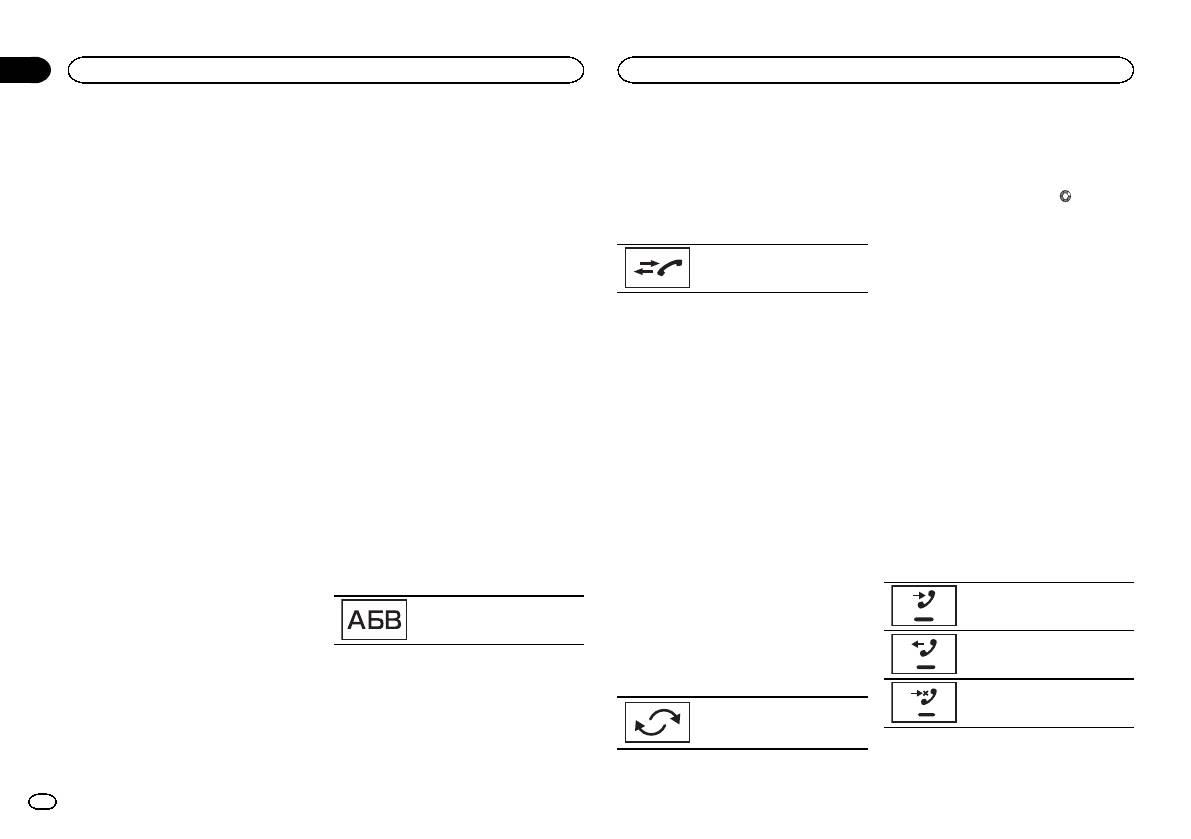
Раздел
13
Телефон с функцией Bluetooth
Телефон с функцией Bluetooth
! Если разница между уровнями громкости
4 Чтобы набрать номер, нажмите клави-
4 Нажмите на список на экране, чтобы
3 Появится сообщение “Вы хотите из-
звонка и голоса абонента велика, общий
шу вызова.
отобразить список номеров телефонов
менить порядок имен?”. Чтобы продол-
уровень громкости может быть неста-
для выбранного абонента.
жить, нажмите Да.
бильным.
5 Чтобы завершить звонок, нажмите
# Если для абонента сохранено несколько но-
Во время изменения порядка отображения
! Установите соответствующий уровень
клавишу завершения звонка.
меров, выберите нужный, нажав на список.
имен на дисплее отображается
.
громкости, прежде чем отсоединить сото-
# Чтобы перейти к списку вызовов, нажмите на
# Если при изменении порядка отображения
вый телефон от данного устройства. Если
значок.
произошла ошибка, выводится сообщение
звук на сотовом телефоне был отключен
Выбор номера в режиме
“Ошибка имени”. В этом случае повторите про-
(нулевой уровень громкости), то данная
поиска по алфавиту
цедуру с начала.
настройка на сотовом телефоне сохра-
Переход к списку вызовов.
Если в телефонном справочнике сохранено
Примечание
нится даже после отсоединения телефо-
много номеров, можно найти номера с по-
на от устройства.
Изменение порядка отображения имен на
мощью режима поиска телефонного номера
данном устройстве не вносит изменений в
по алфавиту.
5 Чтобы набрать номер, нажмите клави-
данные на устройстве Bluetooth.
шу вызова.
Вызов по номеру из
1 Нажмите клавишу телефонного спра-
телефонного справочника
вочника, чтобы переключиться в режим
6 Чтобы завершить звонок, нажмите
Использование списков
Информация из телефонного справочника
телефонного справочника.
клавишу завершения звонка.
пропущенных, входящих и
на Вашем телефоне обычно переносится ав-
исходящих звонков
томатически, когда телефон подключен.
2 Нажмите ABC для перехода в режим
Изменение порядка
Если этого не произошло, перенесите дан-
поиска по алфавиту.
В памяти сохраняются последние 80 вызо-
ные с помощью меню на Вашем телефоне.
отображения имен в
вов (исходящих, входящих и пропущенных).
При использовании меню телефона режим
3 Нажмите букву, соответствующую
телефонном справочнике
Вы можете просматривать список вызовов и
видимости на данном устройстве должен
первой букве записи, которую вы ищете.
звонить по этим номерам.
быть включен. См.
Включение функции ви-
На дисплее отобразятся записи телефонного
При подключении к устройству сотового те-
димости
на стр. 43.
справочника, начинающиеся с выбранной
лефона имена в телефонном справочнике
1 Нажмите клавишу списка вызовов,
После того, как нужный номер найден в теле-
буквы (например, при выборе буквы “В” - “Ва-
могут быть перенесены в обратно порядке.
чтобы открыть список вызовов.
фонном справочнике, Вы можете выбрать
лерий”, “Виталий” и “Владимир”).
Можно воспользоваться данной функцией,
данную запись и вызвать этот номер.
# Чтобы выбрать русский язык, нажмите на зна-
чтобы изменить порядок на обычный.
2 Выберите Пропущ. звонки, Исходящие
чок. Для возврата к английскому языку нажмите
(Изменение порядка отображения имен в те-
звонки или Входящие звонки.
1 Нажмите клавишу телефонного спра-
на значок еще раз.
лефонном справочнике)
вочника, чтобы переключиться в режим
1 Нажмите клавишу телефонного спра-
Отображение списка принятых
телефонного справочника.
Переключение на русский ал-
вочника, чтобы переключиться в режим
вызовов.
фавит.
2 Выбор списка номеров телефонов.
телефонного справочника.
Отображается подробный список телефон-
Отображение списка исходя-
ных номеров для выбранного абонента.
# Порядок указания имени и фамилии может
2 Измените порядок отображения имен
щих вызовов.
отличаться от порядка в справочнике сотового
в телефонном справочнике.
3 Выбор телефонного номера.
телефона.
Отображение списка пропу-
# Чтобы сохранить телефонный номер, нажми-
Изменение порядка отображе-
щенных вызовов.
те на список на экране и удерживайте несколько
ния имен в телефонном спра-
секунд.
вочнике.
28
Ru
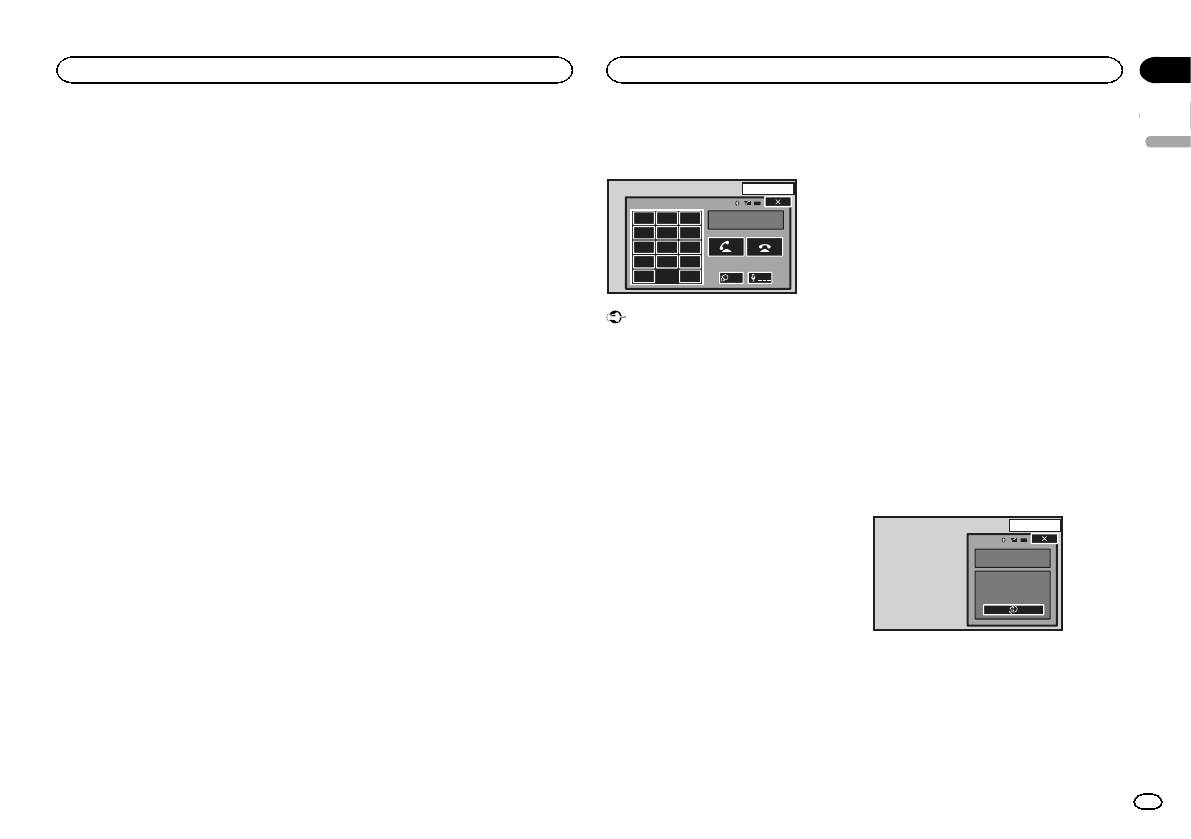
Раздел
Телефон с функцией Bluetooth
Телефон с функцией Bluetooth
13
3 Нажмите на номер списка, чтобы вы-
Включение сигнала вызова
Вызов путем ввода
% Нажмите клавишу режима закрытой
брать нужный телефонный номер.
связи, чтобы включить или выключить
Русский
Имя абонента и номер телефона отобра-
Вы можете выбрать использование сигнала
телефонного номера
режим закрытой связи.
жаются в подробном списке.
данного устройства для входящего вызова.
13 APR
Если выбрать данную функцию, будет ис-
PM
12:25
# Чтобы сохранить телефонный номер, нажми-
пользоваться сигнал данного устройства.
1
те на список на экране и удерживайте несколько
Голосовое управление
123
Abcdefghi
секунд.
XXXXXXXXXXXXXXXX
1 Подключите сотовый телефон к дан-
456
Если ваш сотовый телефон оснащен функ-
4 Чтобы набрать номер, нажмите клави-
ному устройству.
789
цией голосового управления, можно исполь-
*0#
зовать голосовые команды, например, для
шу вызова.
C
+
Private
2 Нажмите клавишу сигнала вызова,
ON
Vol
набора номера.
! Эта процедура может отличаться в зави-
5 Чтобы завершить звонок, нажмите
чтобы включить или выключить сигнал.
симости от модели сотового телефона.
клавишу завершения звонка.
Важно
Подробные инструкции смотрите в руко-
Использование списков
Чтобы выполнить эту операцию, припаркуй-
водстве по эксплуатации, прилагаемом к
те автомобиль в безопасном месте и задей-
Вашему сотовому телефону.
Настройка автоответчика
номеров фиксированного
ствуйте стояночный тормоз.
! Подробнее о моделях сотовых телефо-
Если данная функция включена, это устрой-
набора
нов, поддерживающих эту функцию, см.
ство будет автоматически отвечать на входя-
1 Для ввода телефонного номера на-
на нашем сайте.
В памяти устройства можно сохранить до
щие вызовы.
жмите клавишу вызова цифровой кла-
шести телефонных номеров для последую-
виатуры.
1 Нажмите клавишу голосового упра-
щего быстрого вызова.
% Нажмите клавишу автоответчика,
вления.
чтобы включить или выключить автоот-
2 Введите номер, нажимая на цифро-
Откроется экран голосового управления.
1 Нажмите клавишу фиксированного на-
ветчик.
вые клавиши.
Экран голосового управления можно также
бора, чтобы открыть экран фиксирован-
# Можно ввести до 32 цифр.
вызвать, удерживая нажатой кнопку главного
ного набора.
меню при включенном источнике сигнала.
Регулировка уровня
3 Чтобы набрать номер, нажмите клави-
2 Нажатием выберите нужный номер те-
13 ARP
громкости для собеседника
шу вызова.
PM
12:25
лефона.
1
Для обеспечения хорошего качества звука
# Чтобы удалить сохраненный номер из памя-
4 Чтобы завершить звонок, нажмите
Voice Control
предусмотрена возможность регулировки
ти, нажмите на номер телефона, который нужно
клавишу завершения звонка.
уровня громкости для собеседника. Если
удалить, и удерживайте его нажатым.
уровень громкости для собеседника недо-
Примечание
статочен, используйте эту функцию.
3 Чтобы набрать номер, нажмите клави-
Режим ввода номер доступен только если к
шу вызова.
данному устройству подключен телефон
% Нажмите клавишу регулировки гром-
Bluetooth.
кости, чтобы выбрать Far-End VOL.
4 Чтобы завершить звонок, нажмите
1—2—3
клавишу завершения звонка.
# Этой функцией можно воспользоваться во
Настройка закрытого режима
время разговора.
Во время разговора Вы можете включить за-
# Настройки могут быть сохранены для каждо-
крытый режим (говорить можно только не-
го устройства.
посредственно по сотовому телефону).
Ru
29
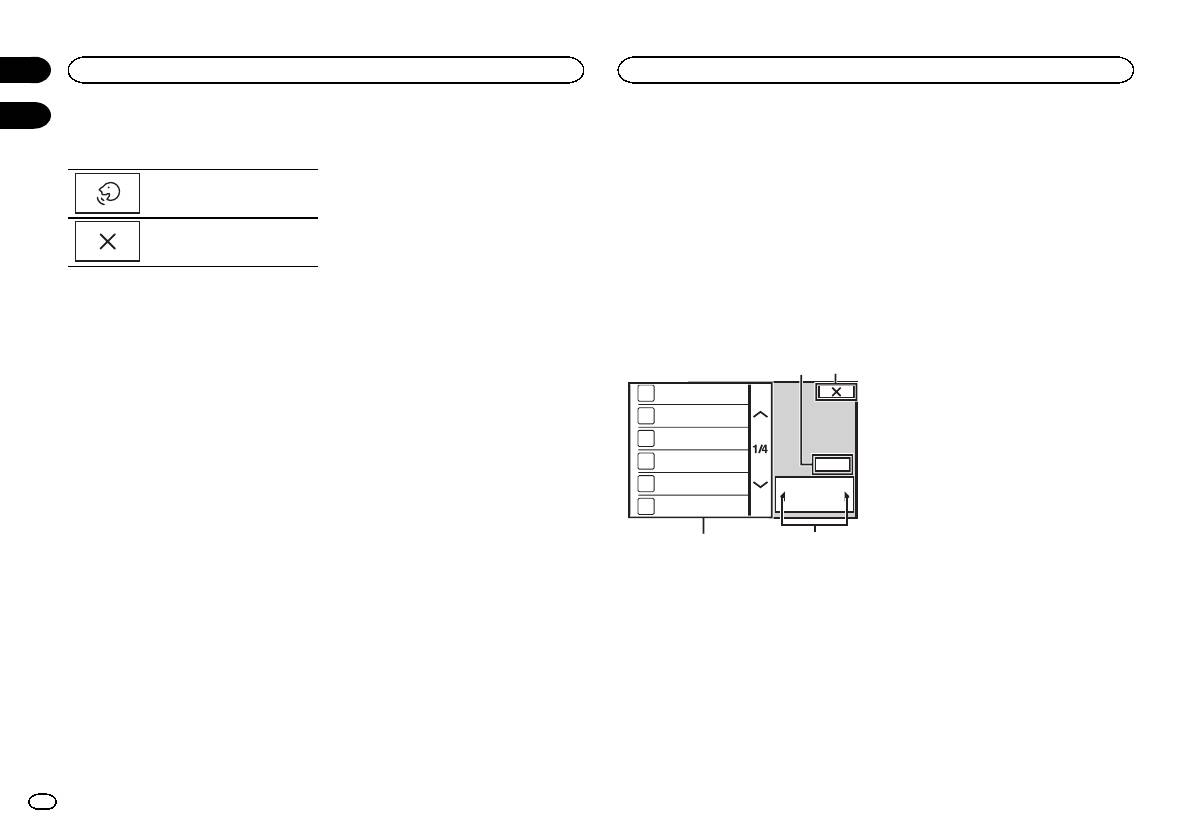
2 Активируйте функцию голосового
Функции ТВ-тюнера
управления.
Данное устройство можно использовать для
управления ТВ-тюнером, например, GEX-
Показывает, что звонки можно
1550TV (приобретается отдельно).
делать без помех.
Примечание
Показывает, что экран неакти-
Текст может отображаться некорректно в за-
вен.
висимости от того, какой язык выбран в голо-
совых настройках. В этом случае текст будет
отображаться на языке, установленном для
Примечания
ТВ-тюнера по умолчанию. Подробнее см. в
! Чтобы голосовые команды хорошо рас-
разделе
Выбор языка системы
на стр. 37.
познавались, необходимо создать для
этого подходящие условия.
Кнопки сенсорной панели
! Учитывайте, что ветер, дующий в окна ав-
томобиля и шум снаружи могут создавать
помехи для распознавания голосовых ко-
манд.
1 CH xxxx
! Для создания оптимальных условий ми-
2 CH xxxx
крофон должен находиться непосред-
ственно перед водителем на нужном
3 CH xxxx
расстоянии.
4 CH xxxx
Menu
! Если произнести команду слишком бы-
стро после включения функции, система
5 CH xxxx
может не распознать ее.
CH
XXX
6 CH xxxx
! Говорите медленно, членораздельно и
ясно.
43
Раздел
13
Телефон с функцией Bluetooth
ТВ-тюнер
14
Выбор экрана для ТВ-тюнера
% Нажмите MODE.
Изменение формата экрана
Вы можете выбрать необходимый режим
увеличения формата экрана с 4:3 до 16:9.
% Нажмите c или d (TRK), чтобы изме-
нить формат экрана.
! Full (во весь экран)
Формат изображения 4:3 увеличивается
только по горизонтали, обеспечивая изоб-
ражение формата 4:3 (нормальное изоб-
ражение) без каких-либо искажений.
12
! Normal (обычный)
Изображение формата 4:3 отображается
в реальном масштабе, не создавая ощу-
щения диспропорции, поскольку сохраня-
ются пропорции нормального
изображения.
Сохранение каналов
Эта функция позволяет автоматически со-
хранять каналы, которые вы смотрите.
Частоты, сохраненные на этом этапе, могут
заменить частоты, сохраненные ранее с по-
1 Клавиша Menu
мощью клавиш каналов предварительной
настройки.
2 Кнопка закрытия
Дисплей закрыт.
1 Нажмите клавишу меню, чтобы от-
крыть меню.
3 Клавиша выбора канала
Используется для переключения кана-
2 Нажмите Channel Search, чтобы начать
лов.
поиск каналов.
Каналы предварительной настройки перечи-
4 Клавиши вызова предварительно на-
слены в порядке их частот.
строенных станций
! Чтобы отменить сохранение частот, на-
Выберите предварительно настроенную
жмите Отмена.
станцию.
30
Ru
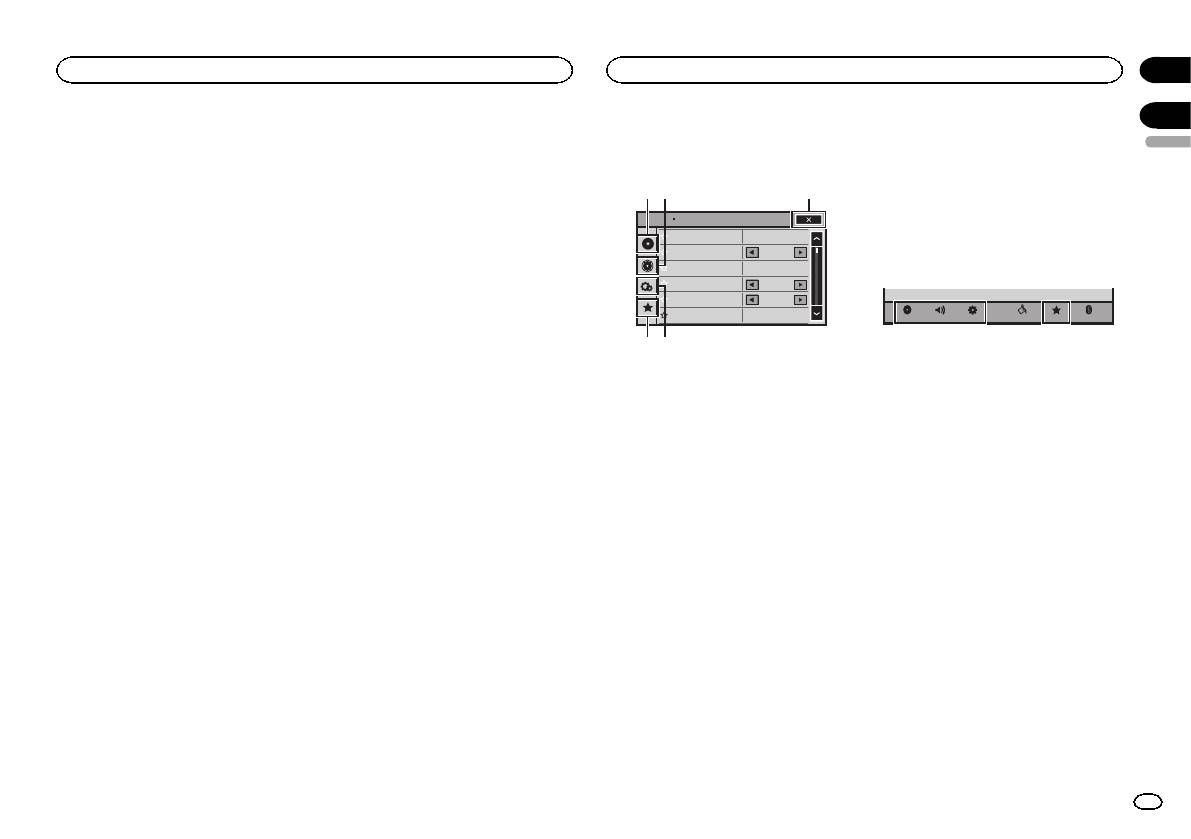
Раздел
ТВ-тюнер
Настройки
14
15
Настройка видеосигнала
Элементы меню
! Если включена функция приглушения
звука, меню аудиофункций не отобра-
Русский
Вы можете выбрать подходящую настройку
Кнопки сенсорной панели
жается.
видеосигнала.
1
23
1 Чтобы вернуться в главное меню, на-
1 Нажмите клавишу меню, чтобы от-
жмите клавишу возврата в главное меню.
крыть меню.
Audio
Sonic Center Control
L/R 0
2 Чтобы выбрать меню для настройки,
2 Нажмите Color System, чтобы открыть
Loudness
Low
нажмите любую из следующих кнопок
список возможных настроек.
Subwoofer
On
сенсорной панели.
Bass Booster
0
3 Выберите подходящую настройку из
High Pass Filter
125Hz
списка, чтобы установить нужный тип ви-
Settings
Source Level Adjuster
0
AudioVideo
BluetoothFavoriteThemeSystem
деосигнала.
PAL 1/PAL 2, SECAM, NTSC
54
! Нажимайте PAL 1/PAL 2 для переключения
между PAL 1 и PAL 2.
1 Клавиша настройки видео
См. раздел
Настройка видеоплеера
на
стр. 34.
2 Клавиша регулировки параметров
звука
См. раздел
Регулировки параметров
звука
на стр. 32.
3 Кнопка закрытия
Возврат к дисплею текущего источника
сигнала.
4 Клавиша настроек системы
См. раздел
Настройки системы
на стр. 37.
5 Клавиша “Избранное”
Можно выбрать меню внутри каждого
меню (меню аудиофункций и т. д.) исо-
хранить его в меню “Избранное”.
См. раздел
Меню Избранное
на стр. 42.
Примечания
! Если в качестве источника сигнала вы-
брано Disc, можно открыть меню Уста-
новки ВИДЕО.
! При открытии меню Установки ВИДЕО
воспроизведение останавливается.
Ru
31
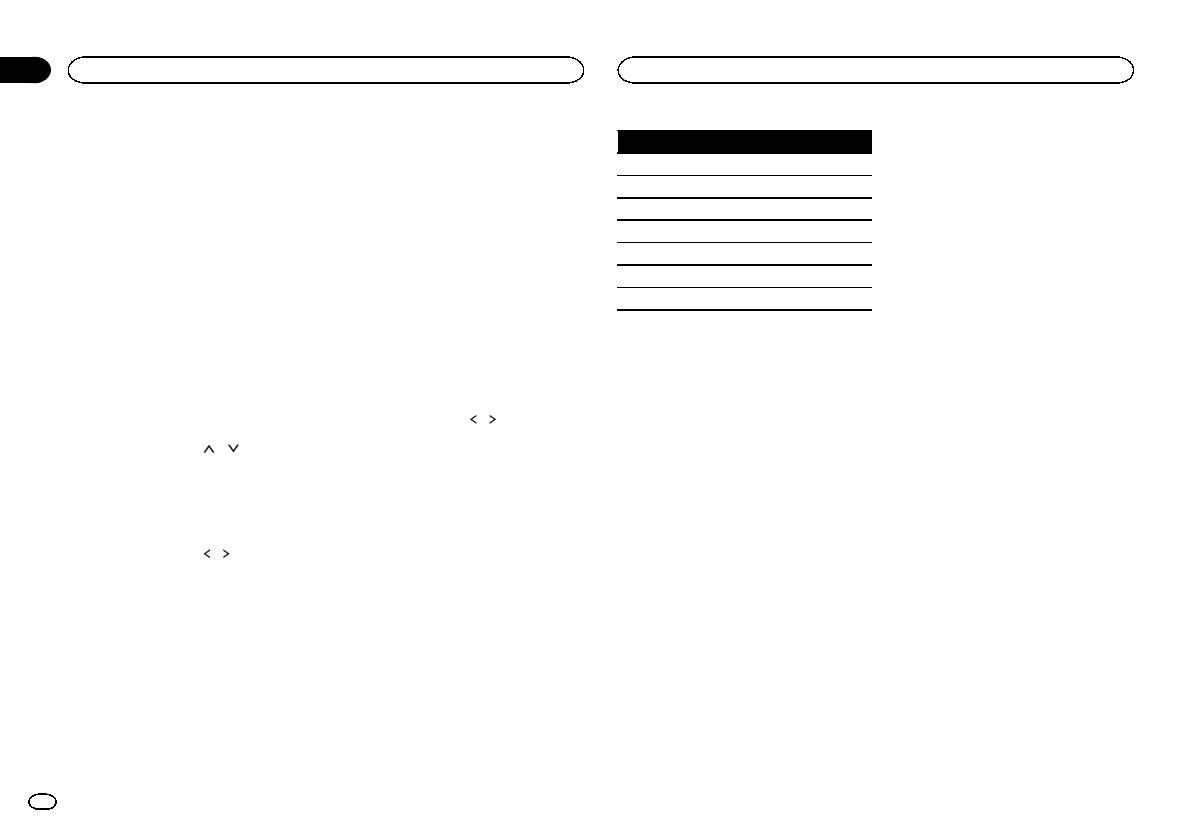
Раздел
16
Регулировки параметров звука
Регулировки параметров звука
Регулировка уровня
Использование
Дисплей Кривая эквалайзера
Настройка 8-полосного
сигнала/баланса
регулировки баланса
графического эквалайзера
Бас Супербас
Можно отрегулировать уровень каждой по-
Микшер/Баланс отображается в меню, если
Баланс отображается в меню, если для за-
Мощный Мощный
лосы кривых эквалайзера.
для задних громкоговорителей в меню на-
дних громкоговорителей в меню настроек си-
! Для каждого источника сигнала может
строек системы выбрано Полные.
стемы выбрано Сабвуфер. Эта настройка
Естеств. Естественный
быть создана отдельная кривая Польз1.
Можно выбрать такую настройку баланса/
позволяет регулировать звуковой баланс
Вокал Вокальный
Если Вы настраиваете кривую эквалайзе-
уровня сигнала, которая обеспечивает
между правым и левым аудиовыходом.
ра, отличную от Польз2, ее параметры
идеальные условия прослушивания на всех
Ровный Ровный
будут сохранены в Польз1.
занятых пассажирами сиденьях.
1 Чтобы вернуться в главное меню, на-
Польз1 Особый 1
! Можно создать общую для всех источни-
жмите клавишу возврата в главное меню.
ков сигнала кривую Польз2. Если Вы про-
1 Чтобы вернуться в главное меню, на-
Польз2 Особый 2
изводите регулировку при выбранной
жмите клавишу возврата в главное меню.
2 Нажмите клавишу регулировки пара-
кривой Польз2, параметры кривой
метров звука, чтобы открыть меню ауди-
! Кривые эквалайзера Польз1 и Польз2
Польз2 будут обновлены.
2 Нажмите клавишу регулировки пара-
онастроек.
можно настраивать.
метров звука, чтобы открыть меню ауди-
! При использовании автоматического
1 Чтобы вернуться в главное меню, на-
онастроек.
3 Нажмите Баланс в меню аудиофунк-
эквалайзера выбрать Польз1 или
жмите клавишу возврата в главное меню.
ций.
Польз2 невозможно.
3 Нажмите Микшер/Баланс в меню ауди-
! Если выбрана кривая Ровный, звук не из-
2 Нажмите клавишу регулировки пара-
офункций.
4 С помощью кнопок
и отрегулируй-
меняется. Для проверки эффектов эква-
метров звука, чтобы открыть меню ауди-
те баланс левого и правого громкоговори-
лайзера переключайтесь между Ровный
онастроек.
4 С помощью кнопок
и отрегули-
телей.
и другой кривой.
руйте баланс передних и задних громко-
Диапазон: от L15до R15
3 Нажмите Графич.EQ в меню ауди-
говорителей.
1 Чтобы вернуться в главное меню, на-
Примечание
офункций.
Диапазон: от F 15 L/R 0 до R 15 L/R 0
жмите клавишу возврата в главное меню.
# При использовании только двух громкогово-
Баланс можно также отрегулировать, пере-
рителей выберите F/R 0 L/R 0.
мещая точку в открывшейся таблице.
4 Выберите нужную настройку.
2 Нажмите клавишу регулировки пара-
Бас—Мощный—Естеств.—Вокал—Ров-
метров звука, чтобы открыть меню ауди-
ный—Польз1—Польз2
5 С помощью кнопок
и отрегулируй-
онастроек.
Использование эквалайзера
те баланс левого и правого громкоговори-
5 Коснитесьтаблицы, чтобы отрегули-
телей.
Эквалайзер позволяет регулировать пара-
3 Нажмите Графич.EQ в меню ауди-
ровать уровень полосы эквалайзера.
Диапазон: от F/R 0 L 15 до F/R 0 R 15
метры воспроизведения так, чтобы звучание
офункций.
Диапазон: от +12dB до –12dB
соответствовало требуемым внутренним
# При использовании автоматического эквалай-
Примечание
акустическим характеристикам автомобиля.
зера невозможно выбрать или отрегулировать
Баланс также можно отрегулировать, пере-
кривые Польз1 и Польз2.
Использование
тащив точку на отображаемой таблице.
Вызов кривых эквалайзера из
автоматического эквалайзера
памяти
4 Выберите нужную настройку.
Бас—Мощный—Естеств.—Вокал—Ров-
Автоматический эквалайзер – это кривая,
В памяти устройства хранится семь кривых
ный—Польз1—Польз2
создаваемая с помощью функции автомати-
эквалайзера, которые можно легко вызвать в
ческого эквалайзера (см.
Авто EQ (автомати-
любое время. Ниже приводится перечень
ческий эквалайзер)
на стр. 40).
кривых эквалайзера.
Вы можете включить или выключить автома-
тический эквалайзер.
32
Ru
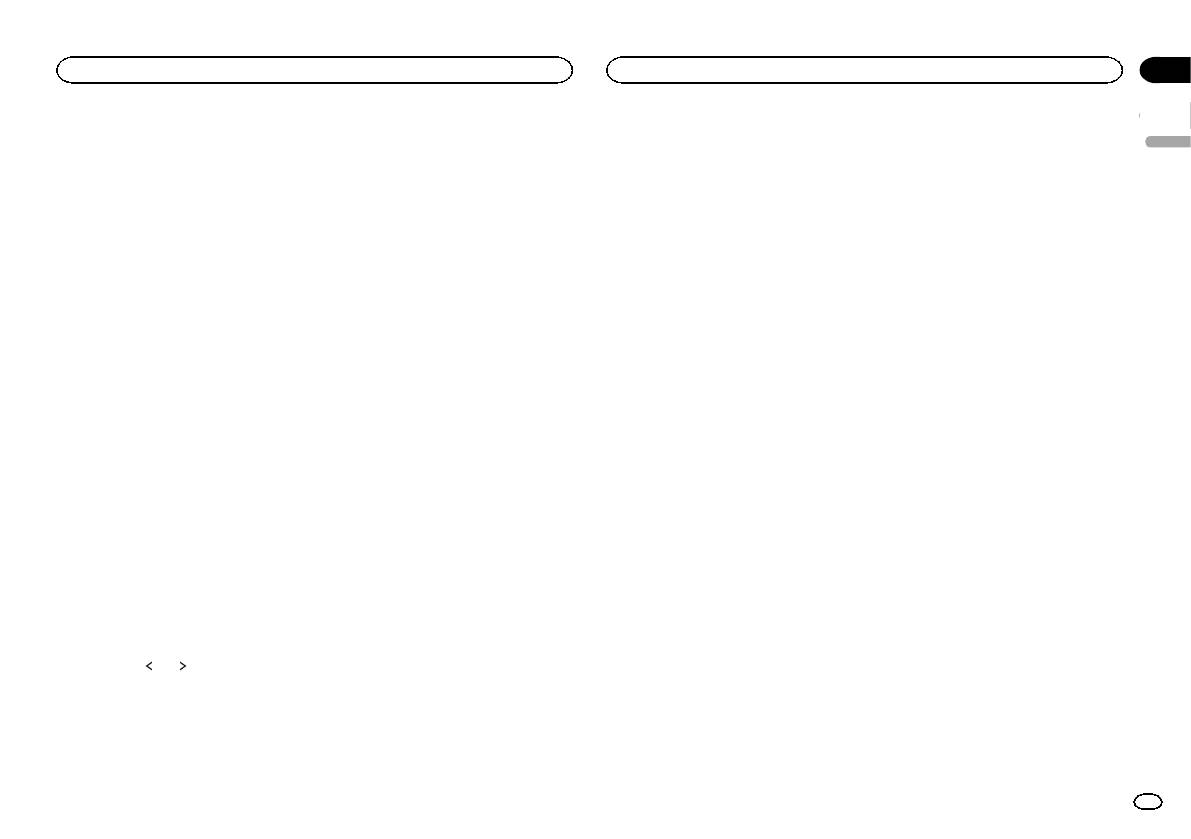
Раздел
Регулировки параметров звука
Регулировки параметров звука
16
Этой функцией можно воспользоваться,
Регулировка тонкомпенсации
5 Чтобы выбрать фазу выхода канала
Использование фильтра
если к данному устройству подключен ми-
сабвуфера, нажмите кнопку Обычный
Русский
крофон (продается отдельно).
Тонкомпенсация компенсирует недостаточ-
верхних частот
или Обратн. рядом со строкой Фаза.
ное звуковое давление в нижнем и верхнем
Если Вы не хотите, чтобы низкочастотные
1 Чтобы вернуться в главное меню, на-
диапазонах частот на низкой громкости.
6 Чтобы отрегулировать уровень гром-
звуки из диапазона частот выхода канала
жмите клавишу возврата в главное меню.
кости сабвуфера, нажмите кнопку c или
сабвуфера воспроизводились из передних
1 Чтобы вернуться в главное меню, на-
d рядом с кнопкой Уровень на сенсорной
или задних громкоговорителей, включите
2 Нажмите клавишу регулировки пара-
жмите клавишу возврата в главное меню.
панели.
HPF (фильтр верхних частот). В этом случае
метров звука, чтобы открыть меню ауди-
Диапазон: от +6 до –24
из передних или задних громкоговорителей
онастроек.
2 Нажмите клавишу регулировки пара-
будут воспроизводиться только звуки с ча-
метров звука, чтобы открыть меню ауди-
7 С помощью кнопок c и d, находящих-
стотой выше заданной.
3 Нажмите Авто ЭК, чтобы включить
онастроек.
ся рядом с кнопкой Частота на сенсорной
или выключить автоматический эквалай-
панели, выберите частоту среза.
1 Чтобы вернуться в главное меню, на-
зер.
3 С помощью кнопок c и d выберите
50Hz—63Hz—80Hz—100Hz—125Hz
жмите клавишу возврата в главное меню.
# Вы не можете использовать эту функцию,
требуемый уровень тонкомпенсации.
На выходе сабвуфера будут воспроизво-
если функция автоматического эквалайзера не
Вык (выкл)—Низкие (низкий)—Средние
диться только те частоты, которые ниже ука-
2 Нажмите клавишу регулировки пара-
была включена.
(средний)—Высокие (высокий)
занных частот среза.
метров звука, чтобы открыть меню ауди-
онастроек.
Использование регулятора
Использование выхода
Усиление нижних звуковых
3 С помощью кнопок c и d рядом с ука-
звукового центра
канала сабвуфера
частот
занием частоты выберите частоту среза.
Вык (выкл)—50Hz—63Hz—80Hz—100Hz—
С помощью этой функции можно легко соз-
Это устройство имеет выход канала сабву-
Нижние частоты можно усилить.
давать звучание, оптимальное для местопо-
фера, который можно включать и выклю-
125Hz
чать.
В этом случае из передних или задних гром-
ложения слушателя.
1 Чтобы вернуться в главное меню, на-
! Если включён выход канала сабвуфера,
коговорителей будут воспроизводиться толь-
жмите клавишу возврата в главное меню.
1 Чтобы вернуться в главное меню, на-
можно настроить частоту среза и уровень
ко звуки с частотой выше заданной.
жмите клавишу возврата в главное меню.
громкости звучания сабвуфера.
2 Нажмите клавишу регулировки пара-
метров звука, чтобы открыть меню ауди-
Регулировка уровней
2 Нажмите клавишу регулировки пара-
1 Чтобы вернуться в главное меню, на-
онастроек.
метров звука, чтобы открыть меню ауди-
жмите клавишу возврата в главное меню.
входных сигналов
онастроек.
3 С помощью кнопок c и d выберите
Функция SLA (настройка уровня входного
2 Нажмите клавишу регулировки пара-
требуемый уровень.
сигнала) позволяет настроить уровень гром-
3 Нажмите Управл.Sonic Center в меню
метров звука, чтобы открыть меню ауди-
Диапазон: от 0 до +6
кости каждого источника сигнала, чтобы
аудиофункций.
онастроек.
предотвратить резкие изменения громкости
при переключении источников сигнала.
4 Нажимайте
или для выбора поло-
3 Нажмите Сабвуфер в меню ауди-
! Настройки основываются на уровне гром-
жения прослушивания.
офункций.
кости FM-тюнера, который остается неиз-
Диапазон: от Left 7 до Right 7
менным.
4 Чтобы выключить или выключить
выход сабвуфера, нажмите Вкл. или Вык
1 Чтобы вернуться в главное меню, на-
рядом со строкой Сабвуфер.
жмите клавишу возврата в главное меню.
Ru
33
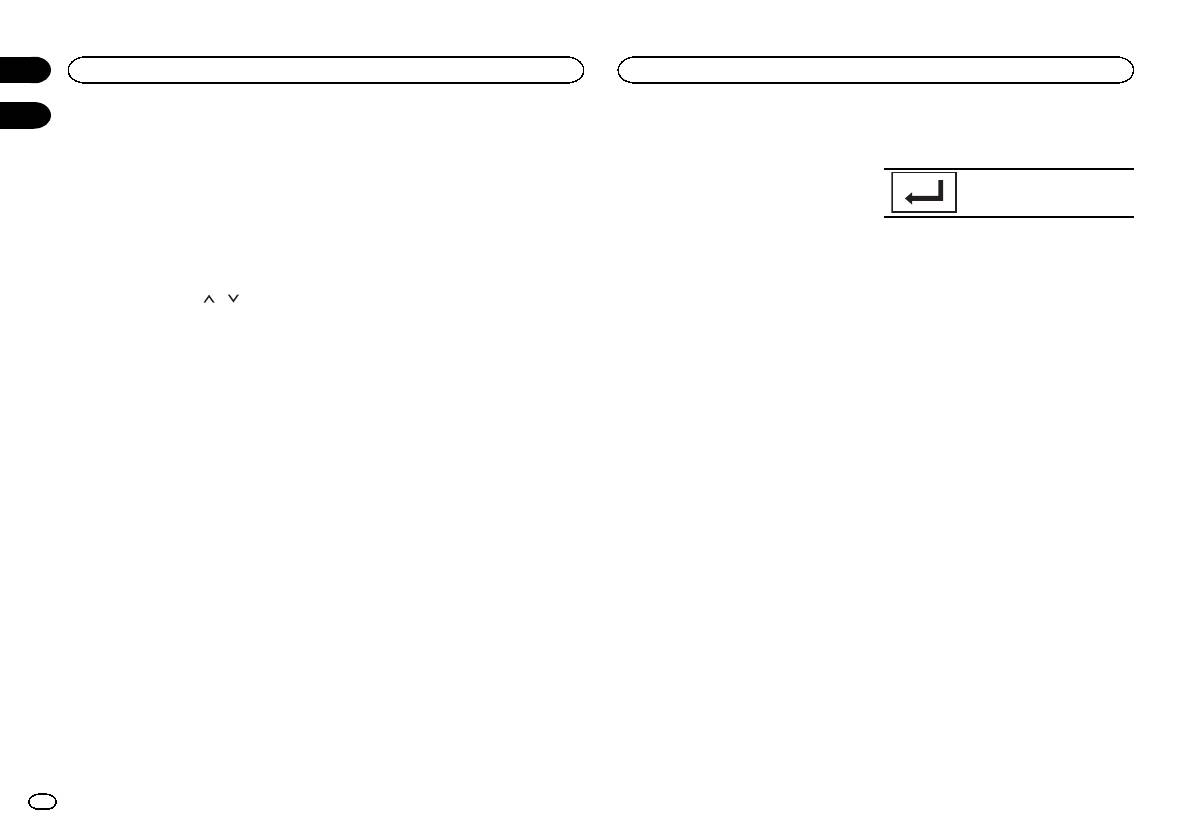
Раздел
16
Регулировки параметров звука
Настройка видеоплеера
17
2 Нажмите клавишу регулировки пара-
Установка языка субтитров
# Чтобы зарегистрировать код, нажмите ука-
метров звука, чтобы открыть меню ауди-
занную ниже кнопку на сенсорной панели.
онастроек.
Можно выбирать язык субтитров. Если суб-
титры присутствуют на диске, они будут от-
3 Сравните уровень громкости FM-тюне-
ображаться на выбранном языке.
Регистрация кода.
ра с уровнем источника сигнала, который
необходимо настроить.
1 Чтобы вернуться в главное меню, на-
жмите клавишу возврата в главное меню.
4 Нажмите Регул. уровня источников в
Установка языка звукового
меню аудиофункций.
2 Нажмите клавишу настройки видео,
чтобы открыть меню настройки видео.
сопровождения
5 С помощью кнопок
и отрегули-
Вы можете установить желаемый язык звуко-
руйте уровень громкости источника сиг-
3 Нажмите Язык субтитров в меню Уста-
вого сопровождения.
нала.
новки ВИДЕО.
Диапазон: от +4 до –4
Появится меню языка субтитров.
1 Чтобы вернуться в главное меню, на-
жмите клавишу возврата в главное меню.
Примечания
4 Выберите нужный язык.
! Функция Регул. уровня источников не-
Язык субтитров установлен.
2 Нажмите клавишу настройки видео,
доступна, если в качестве источника сиг-
# При выборе Другой см.
Выбор Другой
на стр.
чтобы открыть меню настройки видео.
нала выбрано FM.
34.
! Регулировку уровня громкости в диапазо-
3 Нажмите Язык дорожки в меню на-
Примечания
не MW/LW также можно производить с по-
стройки видео.
мощью данной функции.
! Если выбранный язык отсутствует, отоб-
Появится меню языка звукового сопровожде-
! При воспроизведении дисков Video CD,
ражается язык, указанный на диске.
ния.
компакт-дисков, сжатых аудиофайлов,
! Переключить язык субтитров можно
DivX, MPEG-1, MPEG-2 и MPEG-4 автома-
также во время воспроизведения с по-
4 Выберите нужный язык.
тически устанавливается одинаковый
мощью кнопки переключения языка суб-
Язык звукового сопровождения установлен.
уровень громкости.
титров.
# При выборе Другой см.
Выбор Другой
на стр.
! Использование кнопки переключения
34.
языка субтитров для переключения языка
субтитров даже во время воспроизведе-
Примечания
ния не изменяет заданные здесь пара-
! Если выбранного языка нет на диске, ис-
метры.
пользуется язык, указанный на диске.
! Переключить язык звукового сопровожде-
Выбор Другой
ния можно также во время воспроизведе-
При выборе Другой открывается экран
ния с помощью кнопки переключения
ввода кода языка. См.
Таблица кодов языка
языка звукового сопровождения.
для DVD
на стр. 66.
! Использование кнопки переключения
языка звукового сопровождения для пе-
% Для ввода кода языка используйте
реключения языка звукового сопровожде-
кнопки от 0 до 9.
ния даже во время воспроизведения не
# Чтобы удалить введенные цифры, коснитесь
изменяет заданные здесь параметры.
кнопки C.
34
Ru
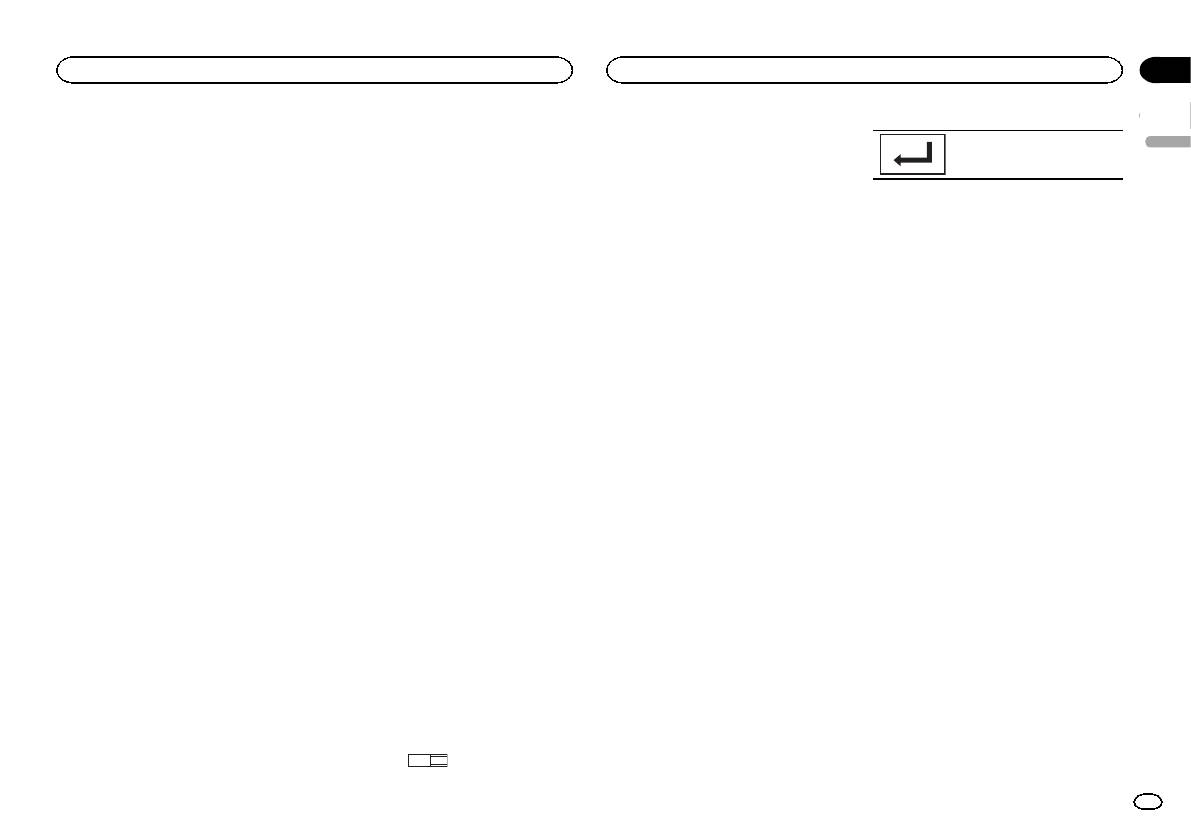
Раздел
Настройка видеоплеера
Настройка видеоплеера
17
Настройка языка меню
Настройка формата
! Для некоторых дисков соотношение сто-
рон экрана изменить нельзя. Подробнее
Русский
Вы можете задать нужный язык для отобра-
изображения
Регистрация кода.
см. в руководстве к диску.
жения меню, записанных на диске.
Возможны два варианта дисплея: широко-
форматный с отношением ширины к высоте
1 Чтобы вернуться в главное меню, на-
Код установлен, и теперь можно задать уровень.
16:9 (ТВ-формат) и обычный с соотноше-
Установка блокировки доступа
жмите клавишу возврата в главное меню.
нием 4:3. Необходимо выбрать правильный
Некоторые диски DVD позволяют использо-
5 Нажимая кнопки от 1 до 8, выберите
формат для дисплея, подключенного к V
вать функцию блокировки доступа для пред-
2 Нажмите клавишу настройки видео,
требуемый уровень.
OUT.
отвращения просмотра детьми сцен насилия
чтобы открыть меню настройки видео.
! При использовании обычного дисплея вы-
и прочих фрагментов, предназначенных
6 Нажмите Enter.
бирайте Letter Box или Pan Scan. При
только для взрослых. Уровень блокировки
3 Нажмите Язык меню в меню Установ-
Уровень блокировки доступа установлен.
выборе 16:9 изображение может выгля-
доступа можно выбрать по желанию.
ки ВИДЕО.
! 8 – допускается воспроизведение всего
деть неестественным.
! Если установлена блокировка доступа
Появится список языков меню.
диска (начальная настройка)
! При выборе соотношения сторон ТВ-эк-
определенного уровня, то при попытке
! С 7 по 2 – допускается воспроизведение
рана дисплей устройства переключается
воспроизвести такой диск на экран выво-
4 Выберите нужный язык.
детских программ и программ, не ориен-
на ту же настройку.
дится запрос кода доступа. Воспроизве-
Язык меню установлен.
тированных только на взрослых
дение начнется только после ввода
# При выборе Другой см.
Выбор Другой
на стр.
! 1 – допускается воспроизведение только
1 Чтобы вернуться в главное меню, на-
правильного кода.
34.
детских программ
жмите клавишу возврата в главное меню.
Примечание
Установка кода и уровня
Примечания
2 Нажмите клавишу настройки видео,
Если выбранный язык отсутствует, отобра-
! Рекомендуется записать код, чтобы не за-
блокировки
чтобы открыть меню настройки видео.
жается язык, указанный на диске.
быть его.
Для воспроизведения дисков с функцией
! Информация об уровне блокировки до-
3 Нажмите Формат ТВ в меню Установки
блокировки необходимо зарегистрировать
ступа сохранена на диске. Эта информа-
ВИДЕО для выбора ТВ-формата.
код.
Настройка дисплея для DVD
ция указана на упаковке диска, в
Нажимайте Формат ТВ, чтобы выбрать нуж-
прилагаемом буклете или на самом
с записью сцен в
ный формат.
1 Чтобы вернуться в главное меню, на-
диске. Если на диске не запрограммиро-
нескольких ракурсах
! 16:9 – широкоформатное изображение
жмите клавишу возврата в главное меню.
ван уровень блокировки, то использова-
Можно настроить систему таким образом,
(16:9) выводится в реальном виде (на-
ние функции блокировки на данном
чтобы в сценах, где возможна смена ракур-
чальная настройка)
2 Нажмите клавишу настройки видео,
устройстве невозможно.
! Letter Box – изображение формата «letter-
чтобы открыть меню настройки видео.
са, появлялся значок ракурса.
! На некоторых дисках защитная блокиров-
box» с черными полосами в верхней и
ка применяется только в отношении сцен
нижней части экрана
3 Нажмите Родительский контроль в
1 Чтобы вернуться в главное меню, на-
определенного характера. Такие сцены
меню Установки ВИДЕО.
жмите клавишу возврата в главное меню.
! Pan Scan – изображение обрезается с
воспроизводиться не будут. Подробности
правой и с левой сторон экрана
см. в инструкциях, прилагаемых к дискам.
4 С помощью кнопок от 0 до 9 введите
2 Нажмите клавишу настройки видео,
Примечания
четырехзначный код.
чтобы открыть меню настройки видео.
Изменение уровня
! При воспроизведении дисков, на которых
# Чтобы удалить введенные цифры, коснитесь
не указан формат Pan Scan, автоматиче-
кнопки C.
Установленный уровень блокировки доступа
3 Чтобы включить отображение значка
ски используется настройка Letter Box,
# Чтобы зарегистрировать код, нажмите ука-
можно изменять.
ракурса, нажмите Угол в меню Установки
даже если выбрана настройка Pan Scan.
занную ниже кнопку на сенсорной панели.
ВИДЕО.
Убедитесь, что на упаковке диска есть
1 Чтобы вернуться в главное меню, на-
маркировка
16 : 9 LB
.
жмите клавишу возврата в главное меню.
Ru
35
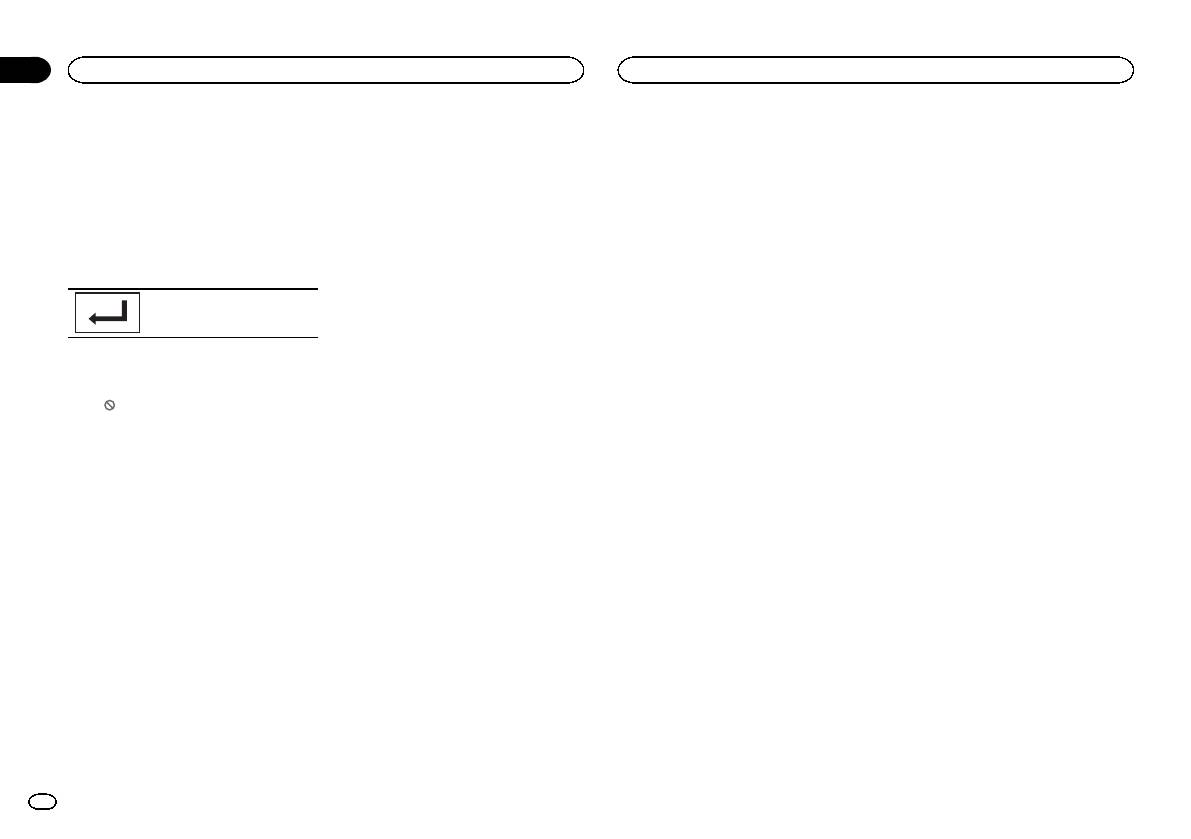
Раздел
17
Настройка видеоплеера
Настройка видеоплеера
2 Нажмите клавишу настройки видео,
1 Чтобы вернуться в главное меню, на-
2 Нажмите клавишу настройки видео,
! Некоторые DVD могут воспроизводиться
чтобы открыть меню настройки видео.
жмите клавишу возврата в главное меню.
чтобы открыть меню настройки видео.
некорректно. Если эта функция работает
не в полном объеме, отключите ее и запу-
3 Нажмите Родительский контроль в
2 Нажмите клавишу настройки видео,
3 Нажмите DivX® по требованию в меню
стите воспроизведение.
меню Установки ВИДЕО.
чтобы открыть меню настройки видео.
Установки ВИДЕО.
На дисплее появятся коды Код регистрации
1 Чтобы вернуться в главное меню, на-
4 С помощью кнопок от 0 до 9 введите
3 Нажмите DivX® субтитры в меню Уста-
и Код деактивации.
жмите клавишу возврата в главное меню.
код доступа.
новки ВИДЕО, чтобы выбрать нужную на-
стройку субтитров.
4 Нажмите Код регистрации.
2 Нажмите клавишу настройки видео,
5 Регистрация кода.
! Оригинал – отображение субтитров DivX
Отображается регистрационный код.
чтобы открыть меню настройки видео.
! Пользоват. – отображение внешних суб-
титров DivX
Отображение кода отмены
3 Чтобы включить функцию автомати-
Регистрация кода.
регистрации
ческого воспроизведения, нажмите кноп-
Примечания
ку Автостарт DVD.
! В одной строке может отображаться до 42
Если устройство уже зарегистрировано, ре-
# Чтобы отключить функцию автоматического
гистрацию можно отменить с помощью кода
Код будет установлен, и теперь можно изме-
символов. Если в строке более 42 симво-
воспроизведения, нажмите кнопку Автостарт
отмены регистрации.
нить уровень.
лов, то остальные символы перенесутся
DVD еще раз.
# При вводе неправильного кода отображается
на следующую строку.
значок
. Нажмите C и введите правильный код.
! В одном окне дисплея может отображать-
1 Чтобы вернуться в главное меню, на-
ся не более 126 символов. Если текст со-
жмите клавишу возврата в главное меню.
# Если вы забыли код, см.
Если вы забыли код
на стр. 36.
держит более 126 символов, то лишние
символы отображаться не будут.
2 Нажмите клавишу настройки видео,
чтобы открыть меню настройки видео.
6 Нажимая кнопки от 1 до 8, выберите
требуемый уровень.
Отображение
3 Нажмите DivX® по требованию в меню
регистрационного кода
Установки ВИДЕО.
7 Нажмите Enter.
Новый уровень блокировки доступа устано-
содержимого VOD формата
4 Нажмите Код деактивации.
влен.
â
DivX
# Для отмены деактивации нажмите Cancel.
Если вы забыли код
Чтобы воспроизвести VOD-содержимое
5 Нажмите OK.
(видео по запросу) формата DivX на данном
% Нажмите RESET.
Отмена регистрации завершена.
устройстве, сначала необходимо зарегистри-
ровать данное устройство у поставщика со-
держимого VOD формата DivX. Для
Настройка файла субтитров
Автоматическое
регистрации необходимо создать регистра-
DivX
ционный код VOD DivX и сообщить его по-
воспроизведение дисков DVD
Можно выбрать, нужно или не нужно отобра-
ставщику.
При установке диска DVD с меню DVD ус-
жать внешние субтитры DivX.
! Запишите его, поскольку он понадобится
тройство автоматически отменит настройки
! Если настройка Пользоват. включена, то
при регистрации устройства у поставщика
меню и запустит воспроизведение с первого
субтитры DivX будут отображаться даже
содержимого VOD формата DivX.
раздела первой главы.
при отсутствии внешних файлов с субти-
трами DivX.
1 Чтобы вернуться в главное меню, на-
жмите клавишу возврата в главное меню.
36
Ru
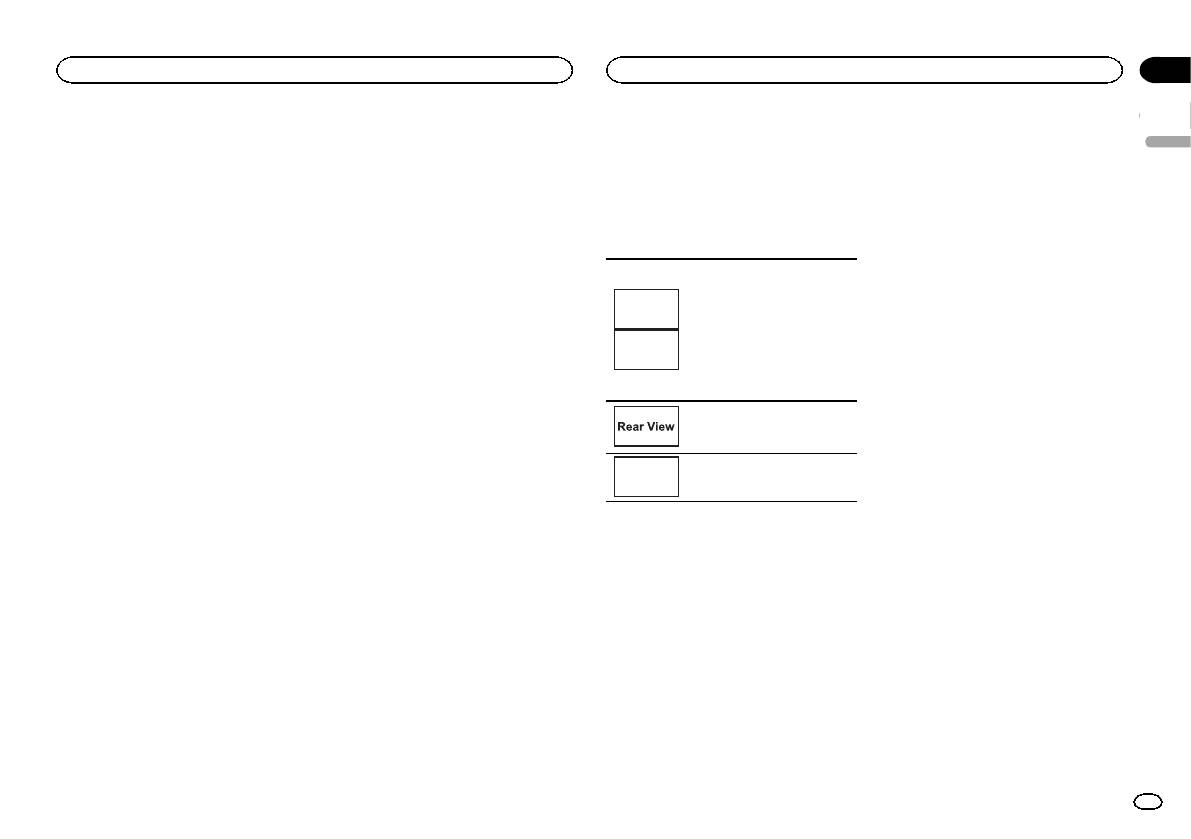
Раздел
Настройки системы
Настройки системы
18
Включение
1 Выключите источник сигнала.
1 Чтобы вернуться в главное меню, на-
! Температура – Регулировка цветовой
См. раздел
Включение/выключение источни-
жмите клавишу возврата в главное меню.
температуры для регулировки баланса бе-
Русский
вспомогательной настройки
ка сигнала
на стр.8.
лого
Активируйте эту настройку при подключении
2 Нажмите клавишу настроек системы,
# Параметр Тон можно регулировать только в
к данному устройству вспомогательного ус-
2 Чтобы вернуться в главное меню, на-
чтобы открыть меню системы.
системе цветопередачи NTSC.
тройства.
жмите клавишу возврата в главное меню.
# Для некоторых камер заднего вида настройка
3 При настройке Настройка изображе-
изображения невозможна.
1 Чтобы вернуться в главное меню, на-
3 Нажмите клавишу настроек системы,
ния выберите устройство.
жмите клавишу возврата в главное меню.
чтобы открыть меню системы.
5 Нажмите c или d, чтобы установить
Завершение Настройка изоб-
необходимое значение параметра.
2 Нажмите клавишу настроек системы,
4 Нажмите RGB вход в меню системы,
ражения для навигационной
При каждом нажатии на кнопку c или d уро-
чтобы открыть меню системы.
чтобы выбрать вход RGB.
системы, когда для входа RGB
вень выбранной настройки будет повышать-
NAVI
выбрана настройка NAVI.
ся или понижаться.
3 Нажмите AUX вход в меню системы,
5 Выберите нужную настройку.
Завершение Настройка изоб-
# Параметр Затемнение можно регулировать в
чтобы включить или выключить AUX
! iPhone (CD-IU201S) – iPod с 30-контакт-
ражения для AppRadio Mode,
диапазоне от +1 до +48.
Apps
вход.
ным разъемом
когда для входа RGB выбрана
# Параметр Температура можно регулировать
! iPhone (VGA adapter) – iPod с разъемом
настройка iPhone (CD-IU201S)
в диапазоне от +3 до –3.
Lightning
или iPhone (VGA adapter).
Настройка аудио/видеовхода
Примечания
! NAVI – навигационная система
Настройка Настройка изобра-
! Использование данной функции во время
Активируйте эту настройку при подключении
жения для камеры заднего об-
движения невозможно.
к данному устройству внешнего видеоу-
Настройки микширования
зора.
! Настройки Яркость/Контрастность/За-
стройства.
темнение будут разными в зависимости
(App sound mixing)
Настройка Настройка изобра-
Source
от того, включена или выключена под-
1 Чтобы вернуться в главное меню, на-
См. раздел
Настройки микширования (App
жения для источника сигнала.
светка.
жмите клавишу возврата в главное меню.
sound mixing)
на стр. 23.
2 Нажмите клавишу настроек системы,
4 Чтобы выбрать функцию для на-
Выбор языка системы
чтобы открыть меню системы.
Выбор режима MIXTRAX
стройки, нажмите любую из следующих
Можно выбрать язык системы.
кнопок сенсорной панели.
См. раздел
Выбор режима MIXTRAX
на стр.
Если в записи имеется текстовая информа-
3 Нажмите AV вход в меню системы,
Отображаются элементы Настройка изоб-
26.
ция, например, название главы, имя артиста
чтобы включить или выключить AV вход.
ражения.
или комментарий, на одном из европейских
! Яркость – Регулировка интенсивности
языков, то она также может отображаться на
Изменение настроек
черного
Настройка входа RGB
дисплее данного устройства.
! Контрастность – Регулировка контра-
изображения
! Можно изменить язык для следующих
Настройки определяются подключенным ус-
стности
меню:
тройством.
Для каждого источника сигнала или камеры
! Цветность – Регулировка насыщенности
— Меню параметров звука
RGB вход можно установить при соблюде-
заднего вида можно регулировать следую-
цвета
— Меню системы
нии указанных ниже условий.
щие параметры Яркость (яркость), Контра-
! Тон – Регулировка оттенка цвета (увели-
— Меню настройки видео
— Устройство iPhone не подключено к входу
стность (контрастность), Цветность (цвет),
чивается насыщенность красного или зе-
— Меню Bluetooth
RGB.
Тон (оттенок), Затемнение (регулятор осве-
леного цветов)
— Язык предупреждений
— Соединение Bluetooth не установлено.
щенности) и Температура (температура).
! Затемнение – Регулировка яркости дис-
— Источник сигнала выключен.
! Настройки Цветность и Тон для источни-
плея
ка аудиосигнала не регулируются.
Ru
37
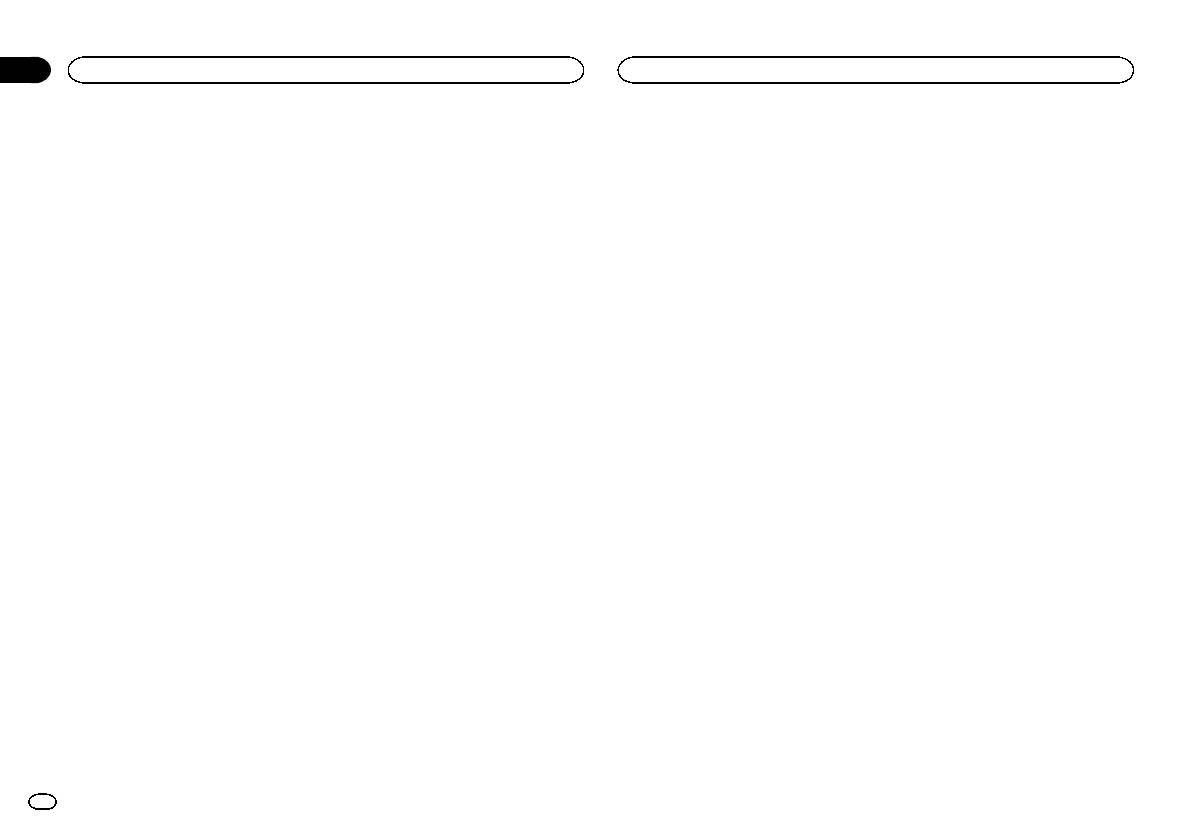
Раздел
18
Настройки системы
Настройки системы
Некоторые операции с этим устрой-
1 Чтобы вернуться в главное меню, на-
Примечания
4 Нажмите Задние колонки, чтобы вы-
ством запрещается выполнять во
жмите клавишу возврата в главное меню.
! При отображении на экране Mute звук вы-
брать выход канала сабвуфера или ши-
время движения, или они требуют по-
ключен и настройки параметров звука вы-
рокополосный громкоговоритель.
вышенного внимания. В этом случае
2 Нажмите клавишу настроек системы,
полнить нельзя.
# Если сабвуфер не подключен к выходу задне-
на дисплее появится предупреждение.
чтобы открыть меню системы.
! При отображении на экране ATT звук при-
го канала, выберите Полные (широкополосный
С помощью этой настройки можно из-
глушается, и можно регулировать только
громкоговоритель).
менить язык предупреждений.
3 Нажмите Демо режим в меню систе-
уровень громкости (другие настройки па-
# Если сабвуфер не подключен к выходу задне-
! При несовместимости настроек встроен-
мы, чтобы включить или выключить
раметров звука выполнить нельзя).
го канала, выберите Сабвуфер (сабвуфер).
ного и выбранного языка возможны иска-
Демо режим.
! При завершении телефонного соедине-
Примечания
жения при выводе текстовых сообщений.
! On – открывается экран демонстрации
ния возобновляется нормальный режим
! Некоторые символы могут отображаться
функциональных возможностей.
! Даже при изменении настройки звук вы-
эксплуатации.
неправильно.
! Off – экран демонстрации функциональ-
водиться не будет, если не включен
ных возможностей не открывается.
выход канала сабвуфера (см.
Использо-
1 Чтобы вернуться в главное меню, на-
Установка параметров
вание выхода канала сабвуфера
на стр.
жмите клавишу возврата в главное меню.
33).
выхода заднего канала и
Включение функции
! В данной настройке параметры выхода
усилителя сабвуфера
2 Нажмите клавишу настроек системы,
каналов задних громкоговорителей и вы-
приглушения звука/
чтобы открыть меню системы.
Выход заднего канала этого устройства
хода RCA переключаются одновременно.
ослабления уровня сигнала
(выход на провода заднего громкоговорите-
3 Нажмите Системный язык в меню си-
Звук/уровень звукового сигнала данной си-
ля и выход заднего канала RCA) можно ис-
Использование клавиатуры
стемы, чтобы выбрать нужный язык.
стемы автоматически понижается при полу-
пользовать для подключения
чении сигнала от оборудования с функцией
широкополосного громкоговорителя (Пол-
Настройка Клавиатура доступна только в
4 Выберите нужный язык.
приглушения звука.
ные) или сабвуфера (Сабвуфер). При выбо-
режиме AppRadio Mode.
Русский (русский) — English (английский) —
! При отмене приглушения/понижения
ре для настройки выхода заднего канала
См. раздел
Настройка клавиатуры
на стр.
Français (французский) — Deutsch (немец-
уровня звука происходит возврат к стан-
значения Сабвуфер можно подключить про-
22.
кий) — Español (испанский) — Português
дартному уровню звука.
вод заднего громкоговорителя непосред-
(португальский) — Italiano (итальянский) —
ственно к сабвуферу без использования
Nederlands ( нидерландский)
1 Чтобы вернуться в главное меню, на-
вспомогательного усилителя.
Настройка режима
# В случае выбора языка, отличного от русско-
жмите клавишу возврата в главное меню.
По умолчанию это устройство настроено на
постоянной прокрутки
го, для следующих элементов будет использо-
подключение заднего широкополосного ди-
Если для функции постоянной прокрутки ус-
ваться английский язык:
2 Нажмите клавишу настроек системы,
намика (Полные).
тановлено значение Вкл., то текстовая ин-
— Информация на дисплее
чтобы открыть меню системы.
формация будет постоянно прокручиваться
— Языковые настройки для DivX
1 Выключите источник сигнала.
на дисплее. Установите для этого режима
3 Нажимайте Тишина/Приглушение до
См. раздел
Включение/выключение источни-
значение Выкл. для единовременной про-
появления нужной настройки.
ка сигнала
на стр.8.
Настройка
крутки этой информации.
Нажимайте Тишина/Приглушение до отоб-
демонстрационного режима
ражения на дисплее нужной настройки.
2 Чтобы вернуться в главное меню, на-
1 Чтобы вернуться в главное меню, на-
! Mute – приглушение звука
жмите клавишу возврата в главное меню.
При включении демонстрационного режима
жмите клавишу возврата в главное меню.
! ATT -20dB – ослабление уровня сигнала
открывается экран демонстрации функцио-
(ATT -20dB имеет более сильный эффект,
3 Нажмите клавишу настроек системы,
нальных возможностей.
2 Нажмите клавишу настроек системы,
чем ATT -10dB)
чтобы открыть меню системы.
См. раздел
Демонстрационный режим
на
чтобы открыть меню системы.
! ATT -10dB – ослабление уровня сигнала
стр.7.
! Выкл. – выключение функции приглуше-
ния звука/ослабления уровня сигнала
38
Ru
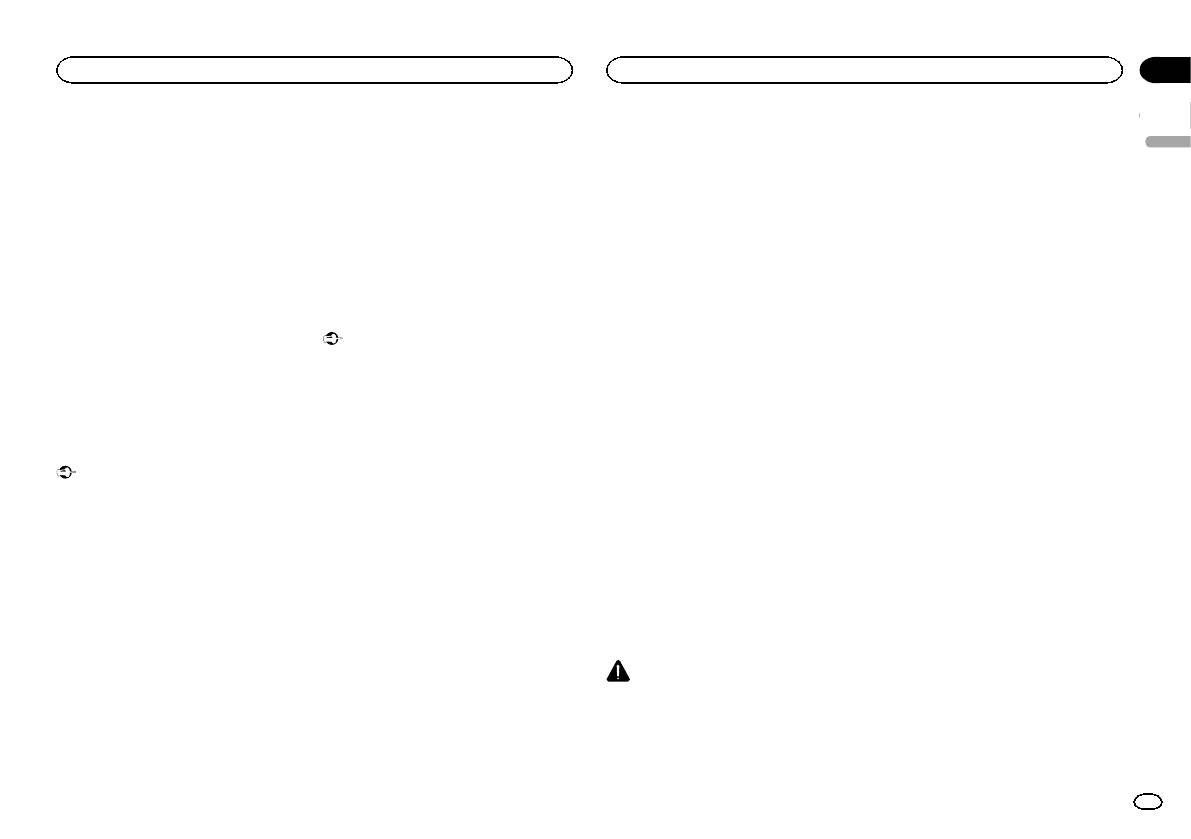
Раздел
Настройки системы
Настройки системы
18
3 Нажмите Пролистывание в меню си-
# Если очищать память телефона нет необхо-
Отображение системной
Данное устройство оснащено функцией, по-
стемы, чтобы включить или выключить
димости, нажмите Отмена.
зволяющей автоматически переключаться
Русский
версии Bluetooth
режим постоянной прокрутки.
на сигнал с камеры заднего обзора (REAR
Если данное устройство работает некоррект-
VIEW CAMERA IN), если камера установлена
Обновление программного
но, необходимо будет обратиться к дилеру
в автомобиле и включена передача заднего
Настройка Bluetooth-аудио
обеспечения Bluetooth
по вопросу ремонта. В этом случае Вас
хода REVERSE (R).(Более подробную ин-
Чтобы использовать Bluetooth-аудиоплеер,
могут попросить указать номер системной
формацию можно получить у Вашего диле-
Данная функция служит для установки обно-
необходимо активировать источник сигнала
версии. Чтобы проверить номер версии, сле-
ра.)
влений программного обеспечения
Bluetooth Audio.
дуйте указаниям ниже.
Bluetooth. Для получения информации по
Изображение с камеры заднего обзора
программному обеспечению Bluetooth ипо-
1 Чтобы вернуться в главное меню, на-
1 Выключите источник сигнала.
можно также переключить кнопкой на сен-
рядку действий при его обновлении посетите
жмите клавишу возврата в главное меню.
См. раздел
Включение/выключение источни-
сорной панели.
наш сайт.
ка сигнала
на стр.8.
Дополнительную информацию см. в разделе
2 Нажмите клавишу настроек системы,
Использование изображения с камеры за-
Важно
чтобы открыть меню системы.
2 Чтобы вернуться в главное меню, на-
днего обзора
на стр.9.
Ни в коем случае не выключайте устройство
жмите клавишу возврата в главное меню.
! После настройки параметров камеры за-
и не отсоединяйте телефон во время обно-
3 Нажмите Bluetooth аудио в меню си-
днего обзора установите рычаг переклю-
вления программного обеспечения.
стемы, чтобы включить или выключить
3 Нажмите клавишу настроек системы,
чения передач в положение REVERSE
Bluetooth-аудио.
чтобы открыть меню системы.
(R) и убедитесь, что на дисплей выводит-
1 Выключите источник сигнала.
ся изображение с камеры заднего обзора.
См. раздел
Включение/выключение источни-
4 Нажмите Версия Bluetooth, чтобы от-
! Если дисплей ошибочно переключается
Очистка памяти Bluetooth
ка сигнала
на стр.8.
образить номер версии модуля Bluetooth
на изображение с камеры заднего обзора
этого устройства.
(например, при движении вперед), изме-
Важно
2 Чтобы вернуться в главное меню, на-
ните эту настройку.
Ни в коем случае не выключайте устройство
жмите клавишу возврата в главное меню.
! Для выхода из режима просмотра изобра-
во время очистки памяти Bluetooth.
Настройка функции
жения с камеры заднего обзора и возвра-
3 Нажмите клавишу настроек системы,
автоматического
та к дисплею источника сигнала нажмите
1 Выключите источник сигнала.
чтобы открыть меню системы.
и удерживайте MUTE.
См. раздел
Включение/выключение источни-
открывания дисплея
! Нажмите на значок Задний обзор, чтобы
ка сигнала
на стр.8.
4 Нажмите Обнов. ПО Bluetooth.
См. раздел
Настройка функции автоматиче-
показать изображение с камеры заднего
ского открывания дисплея
на стр. 10.
обзора во время движения. Чтобы выклю-
2 Чтобы вернуться в главное меню, на-
5 Для включения режима передачи дан-
чить камеру заднего обзора, нажмите на
жмите клавишу возврата в главное меню.
ных нажмите Старт.
значок еще раз. Подробнее см. в разделе
# Чтобы завершить обновление программного
Настройка камеры заднего
Выбор источника сигнала
на стр.8.
3 Нажмите клавишу настроек системы,
обеспечения Bluetooth, следуйте экранным под-
обзора (задней камеры)
чтобы открыть меню системы.
сказкам.
1 Чтобы вернуться в главное меню, на-
ВНИМАНИЕ
жмите клавишу возврата в главное меню.
4 Нажмите Очист. пам. Bluetooth в меню
Компания Pioneer рекомендует использо-
системы.
вать камеру, которая выдает зеркальное
2 Нажмите клавишу настроек системы,
изображение. В противном случае изоб-
чтобы открыть меню системы.
5 Нажмите Очистить.
ражение на экране будет перевернутым.
После выбора нужного элемента появится
дисплей подтверждения. Нажмите OK,
чтобы удалить элемент из памяти.
Ru
39
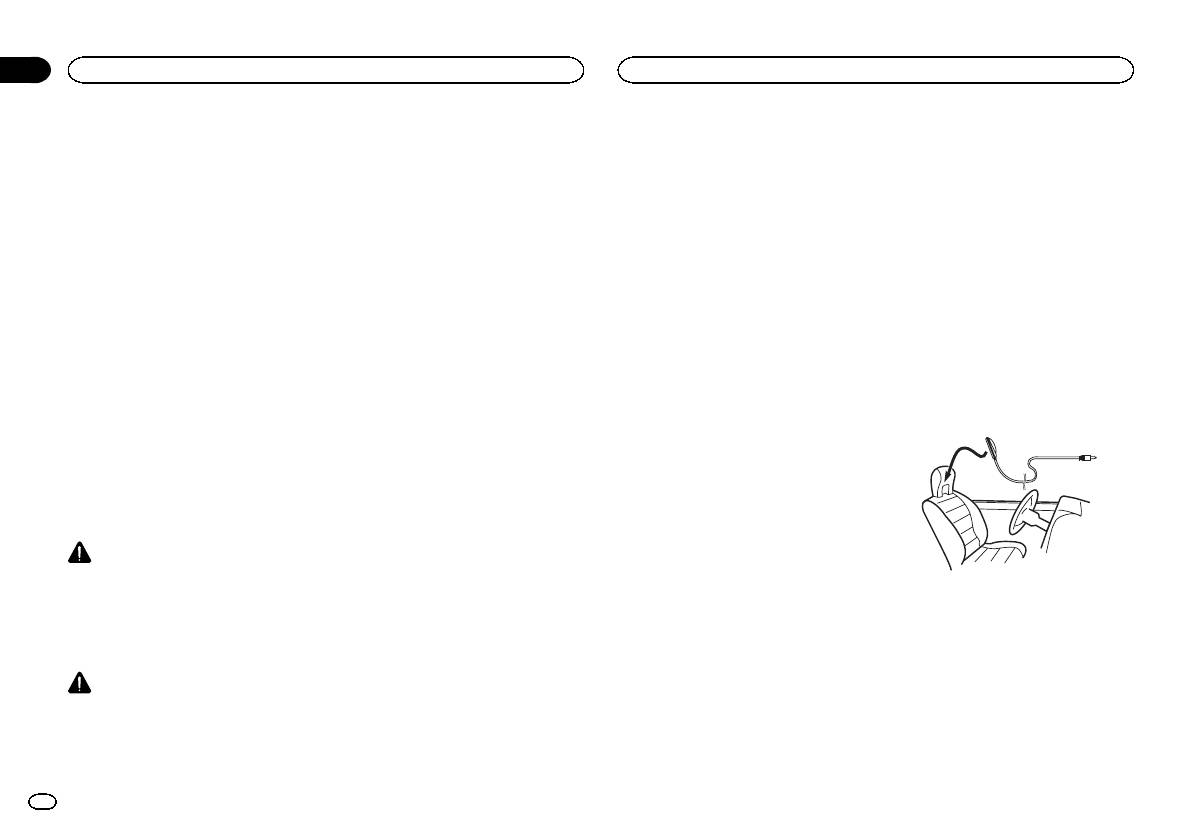
Раздел
18
Настройки системы
Настройки системы
3 Нажмите Полярность камеры в меню
— они неправильно подключены (например,
! Если это устройство подсоединено к уси-
Использование
системы, чтобы выбрать соответствую-
задний громкоговоритель подключен к вы-
лителю мощности с регулировкой уровня
автоматического эквалайзера
щую настройку.
ходу канала сабвуфера);
входного сигнала, использование функ-
! Батарея – Если подключен положитель-
— какой-либо громкоговоритель подключен к
ции автоматического эквалайзера может
1 Остановите автомобиль в тихом
ный провод электропитания, а рычаг пере-
усилителю мощности, выходной сигнал
оказаться невозможным при пониженном
месте, закройте все двери, окна и люк и
ключения передач установлен в
которого превосходит допустимую макси-
уровне входного сигнала усилителя мощ-
выключите двигатель.
положение REVERSE (R)
мальную мощность громкоговорителя.
ности.
Если не заглушить двигатель, его шум может
! Земля – Если подключен отрицательный
! Если микрофон размещен в неподходя-
! Если это устройство подсоединено к уси-
помешать правильной работе автоматиче-
провод электропитания, а рычаг переклю-
щем для измерения месте, измеритель-
лителю мощности с LPF (фильтром ниж-
ского эквалайзера.
чения передач установлен в положение
ный сигнал может иметь повышенную
них частот), выключите LPF в усилителе
REVERSE (R)
громкость, и измерение может занять
мощности перед использованием функ-
2 Зафиксируйте микрофон (приобре-
! Выкл. – Если камера заднего обзора не
много времени, что приведет к излишне-
ции автоматического эквалайзера. Также
тается отдельно) в центре подголовника
подключена к данному устройству
му расходу заряда аккумулятора. Убеди-
частота среза встроенного фильтра ниж-
сиденья водителя лицевой стороной впе-
! Настройку для клавиши заднего обзора
тесь, что микрофон находится в
них частот активного сабвуфера должна
рёд.
можно также отключить в главном меню.
рекомендованном для него положении.
быть установлена на верхнем пределе.
Результаты работы автоматического эква-
! Расстояние, вычисленное компьютером,
лайзера могут различаться в зависимости от
Перед использованием функции
соответствует оптимальной задержке
того, где установлен микрофон. По желанию,
Авто EQ (автоматический
автоматического эквалайзера
именно при данных обстоятельствах, по-
для использования функции автоматическо-
эквалайзер)
этому продолжайте использовать это рас-
го эквалайзера можно установить микрофон
! Используйте функцию автоматического
чётное значение.
на переднем пассажирском сиденье.
Автоматический эквалайзер автоматически
эквалайзера в как можно более тихом
— Если в салоне наблюдается сильное
измеряет акустические характеристики сало-
месте при выключенном двигателе авто-
отражение звука, возникают задержки.
на автомобиля и создает кривую автоэква-
мобиля и кондиционере. Кроме того,
— Если из-за LPF на активных сабвуфе-
лайзера на основе полученной информации.
перед использованием функции автома-
рах или внешних усилителях возни-
! Чтобы воспользоваться этой функцией,
тического эквалайзера отключите пита-
кают задержки басов.
необходимо подключить микрофон (на-
ние автомобильного телефона и
! При использовании автоматического
пример, CD-MC20).
портативных телефонов, находящихся в
эквалайзера параметры звука изменяют-
машине. Посторонние звуки, не являю-
ся следующим образом:
щиеся измерительным сигналом (окру-
ПРЕДУПРЕЖДЕНИЕ
— Регулятор баланса/уровня сигнала
жающие шумы, звук работающего
Поскольку при измерении акустических ха-
возвращается в центральное положе-
двигателя, звонки телефонов и т.д.) могут
рактеристик салона громкоговорители из-
ние.(См.
Регулировка уровня сигнала/
помешать проведению точных измерений
дают громкий звук (шум), запрещается
баланса
на стр. 32.)
3 Поверните ключ зажигания в положе-
акустических характеристик салона авто-
использование функции автоматического
— Кривая эквалайзера переключается в
ние ON или ACC.
мобиля.
эквалайзера во время движения автомоби-
режим Ровный.(См.
Вызов кривых
Если кондиционер или обогреватель автомо-
! Убедитесь, что функция автоматического
ля.
эквалайзера из памяти
на стр. 32.)
биля включены, выключите их. Шум вентиля-
эквалайзера выполняется с микрофоном
— Для передних, центральных и задних
тора при кондиционировании или обогреве
(продается отдельно). Использование
громкоговорителей будет использо-
может помешать правильной работе автома-
другого микрофона может сделать изме-
ВНИМАНИЕ
ваться фильтр верхних частот.
тического эквалайзера.
рения невозможными или исказить ре-
! Обязательно проверьте, выполнены ли
! Предыдущие настройки автоматического
зультаты измерения акустических
все необходимые требования перед ис-
эквалайзера будут заменены.
4 Чтобы вернуться в главное меню, на-
характеристик салона автомобиля.
пользованием функций автоматической
! Заранее подключите удлиняющий кабель
жмите клавишу возврата в главное меню.
! Для использования функции автоматиче-
регулировки временной задержки и авто-
микрофона (приобретается отдельно) к
ского эквалайзера необходимо подклю-
матического эквалайзера. Громкоговори-
входу AUX.
5 Нажмите клавишу настроек системы,
чить передний громкоговоритель.
тели могут выйти из строя, если:
чтобы открыть меню системы.
40
Ru






